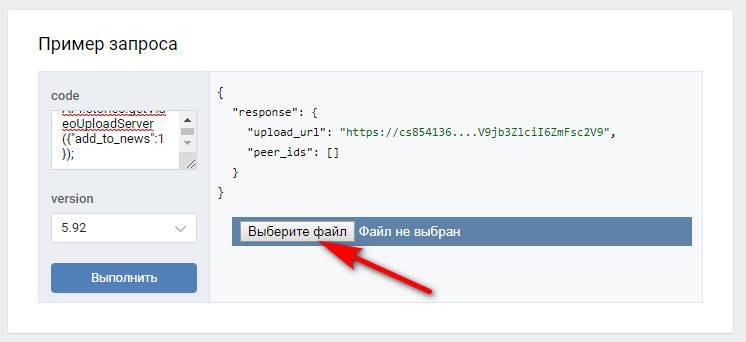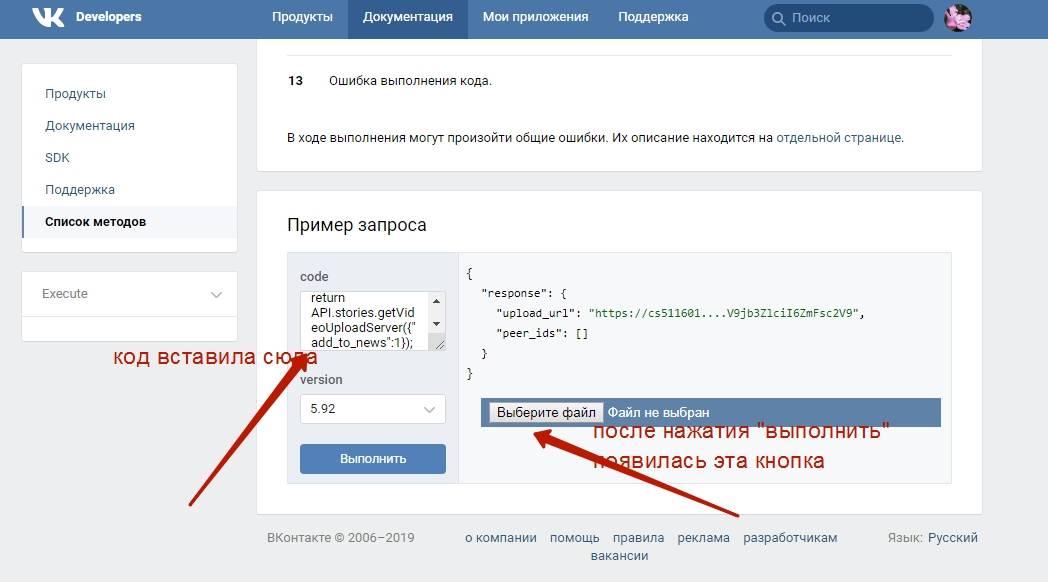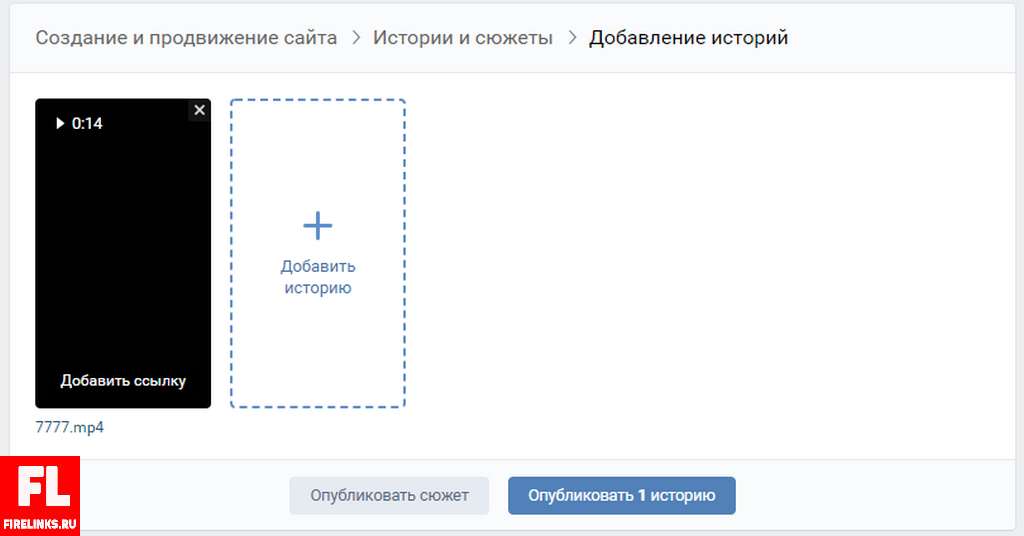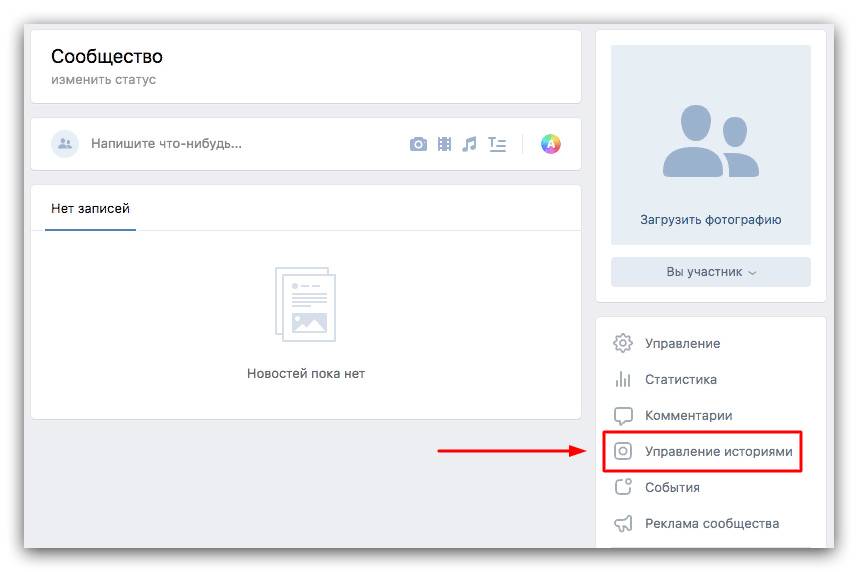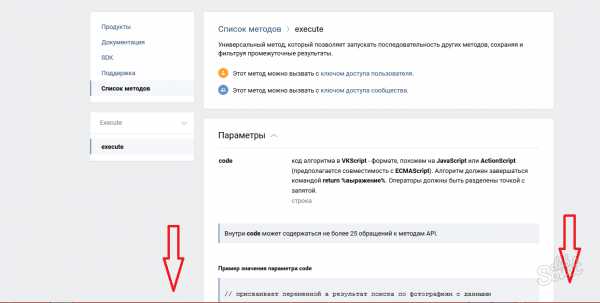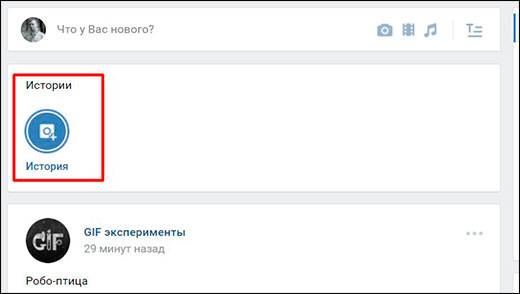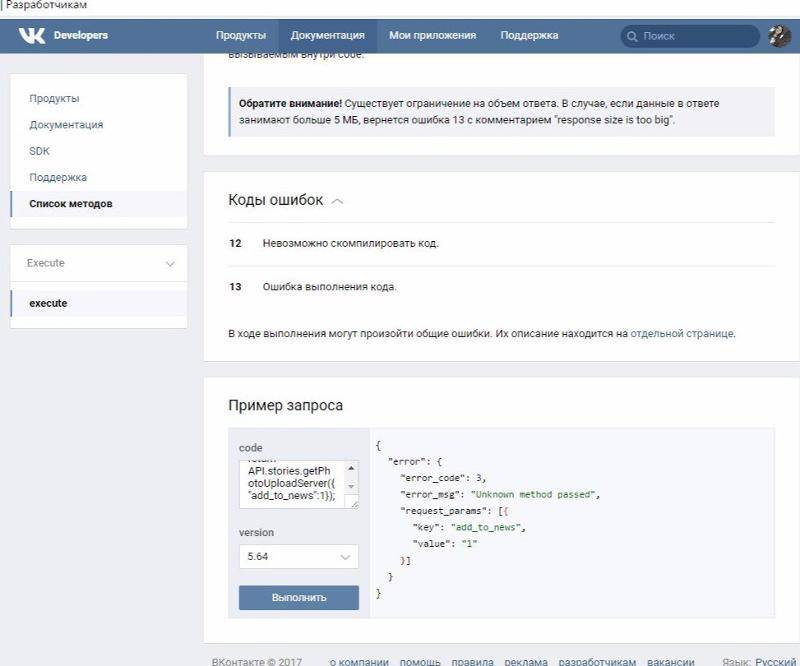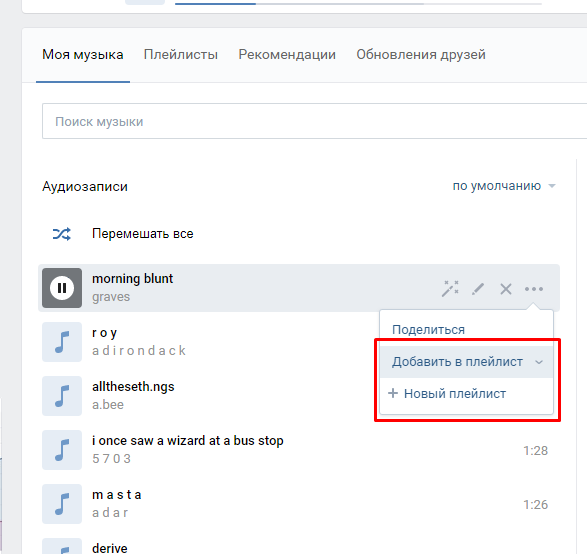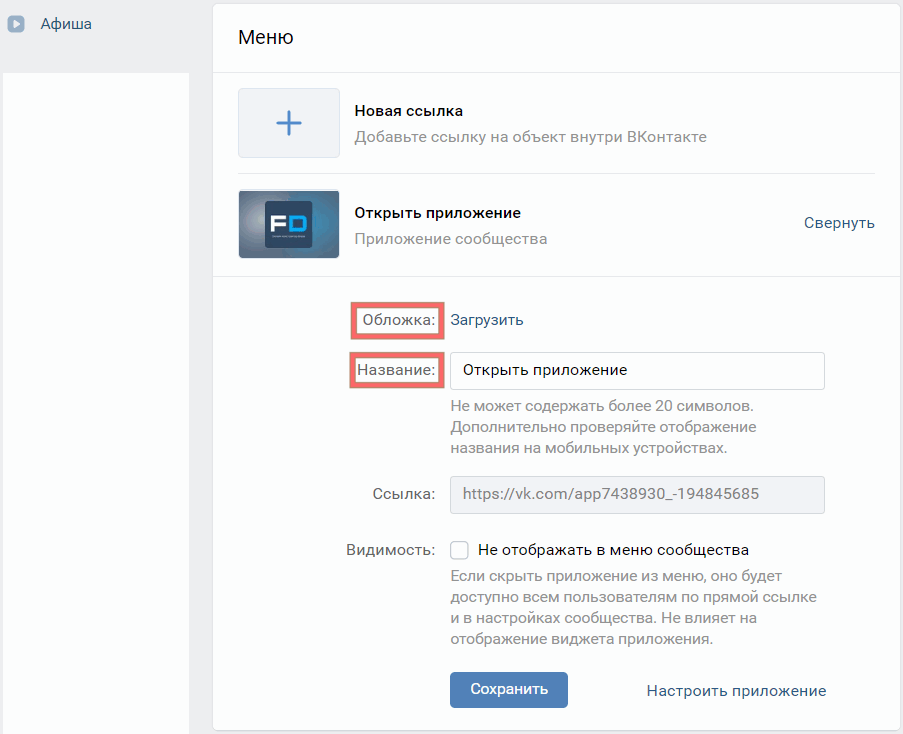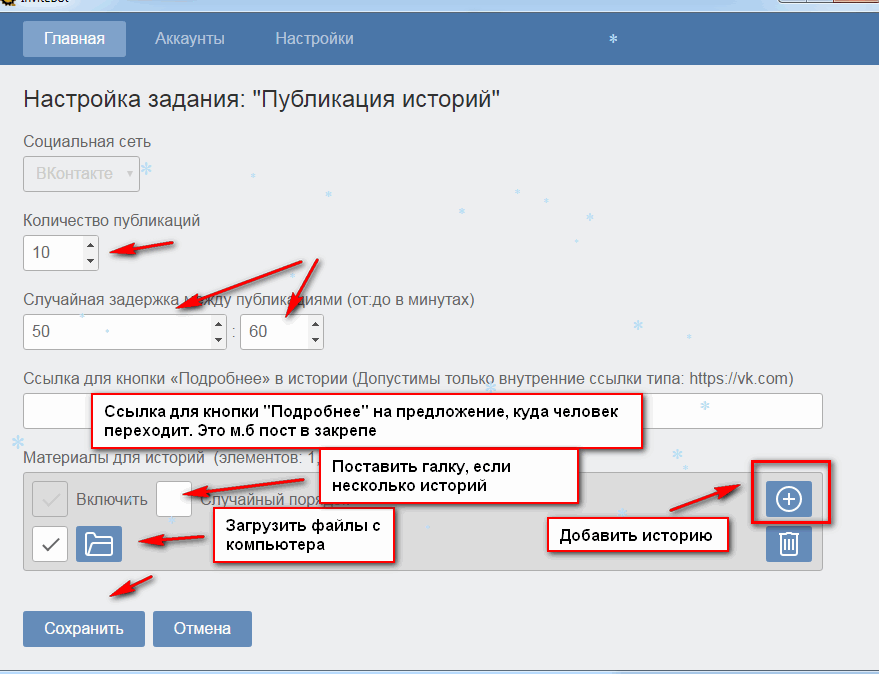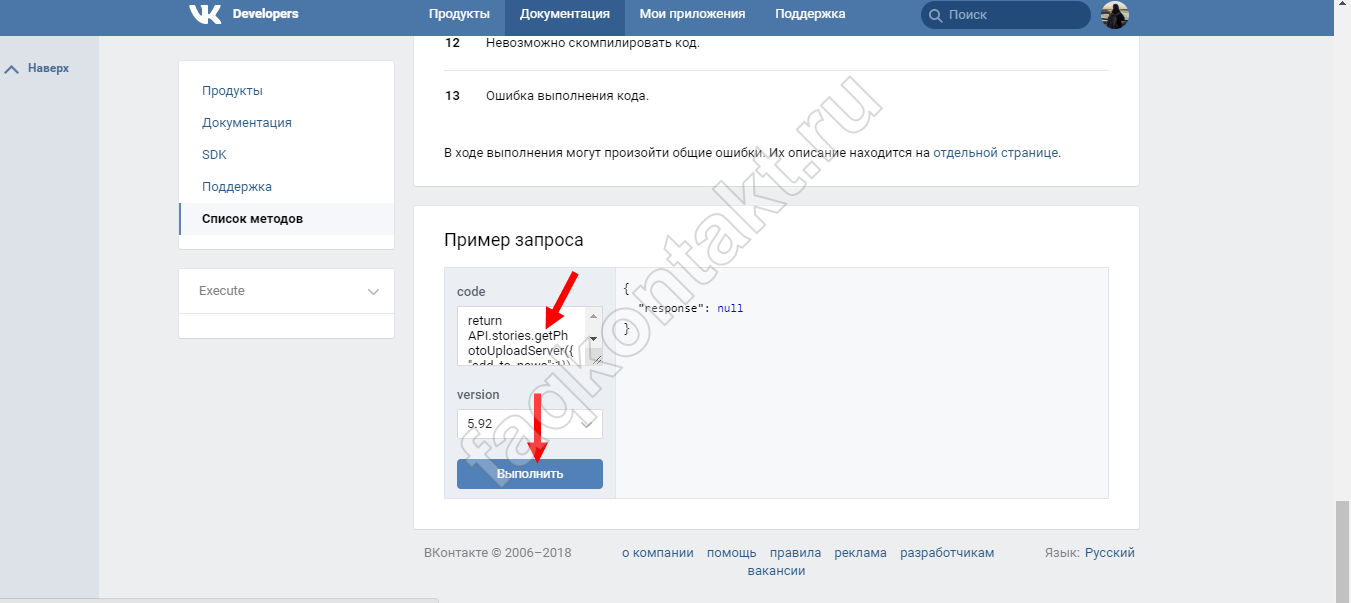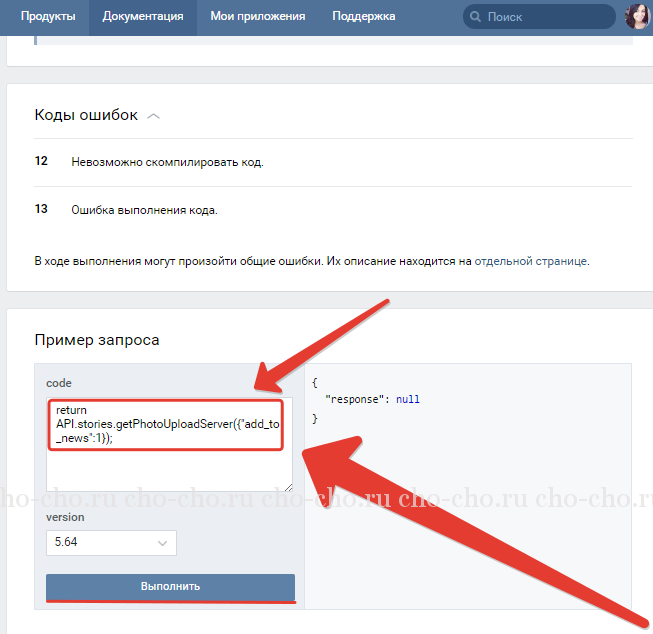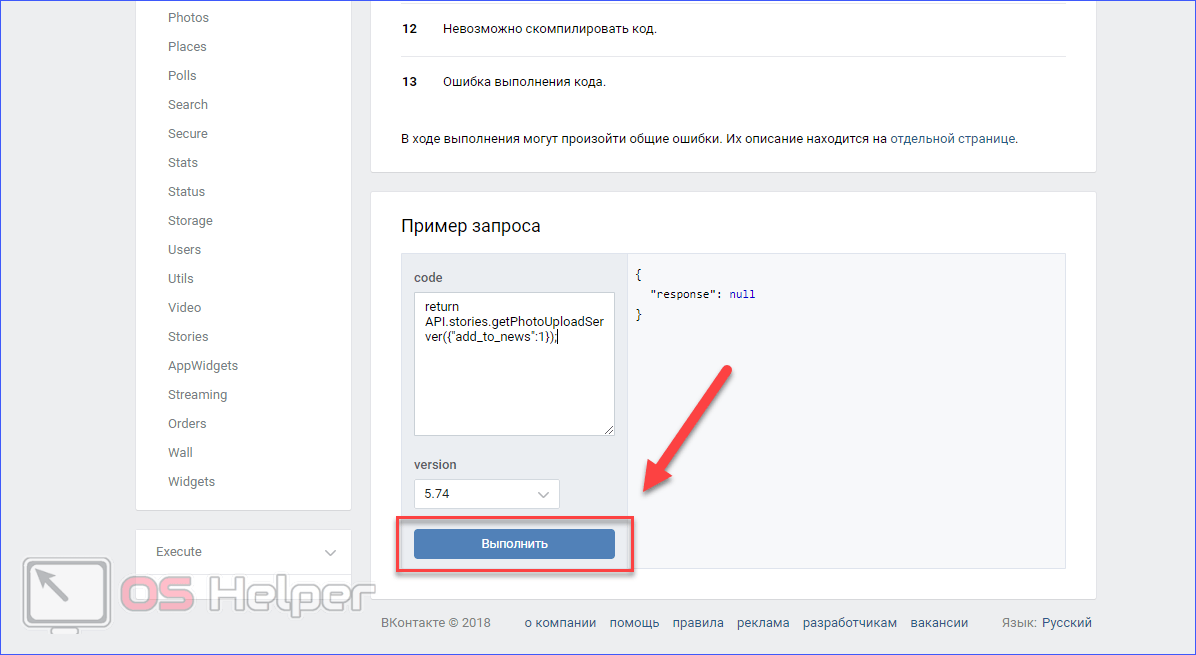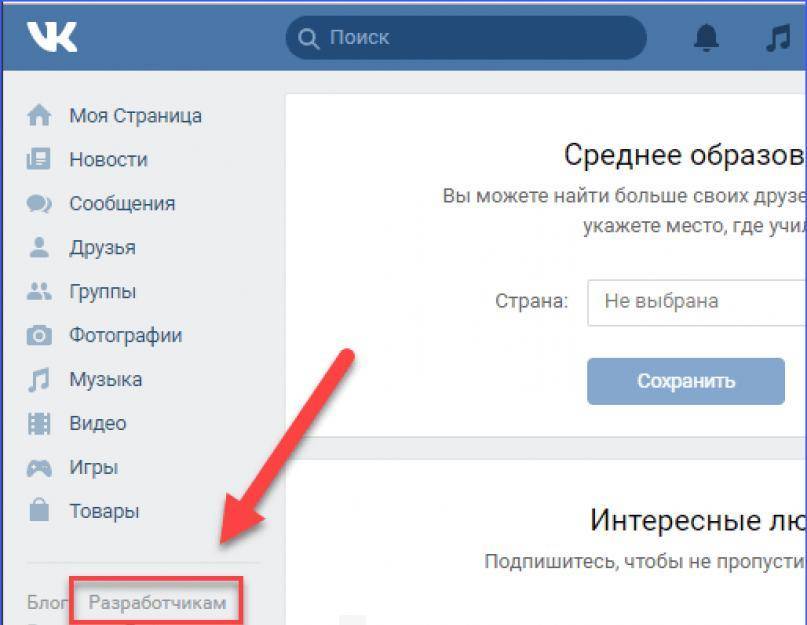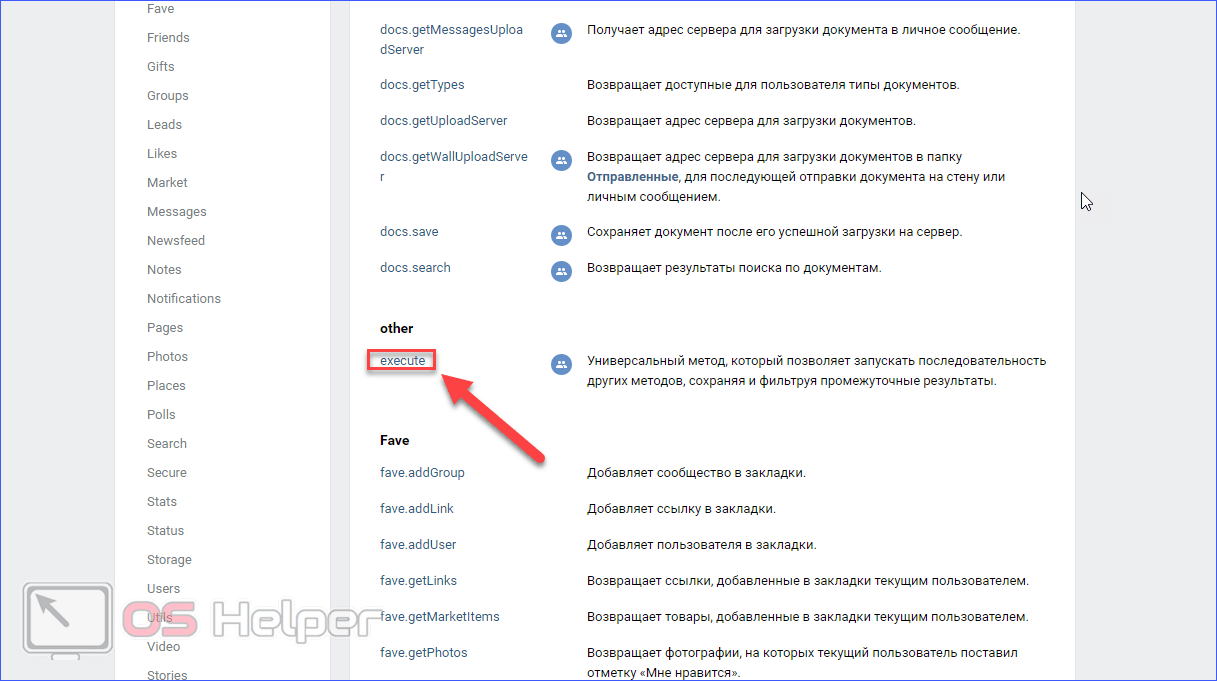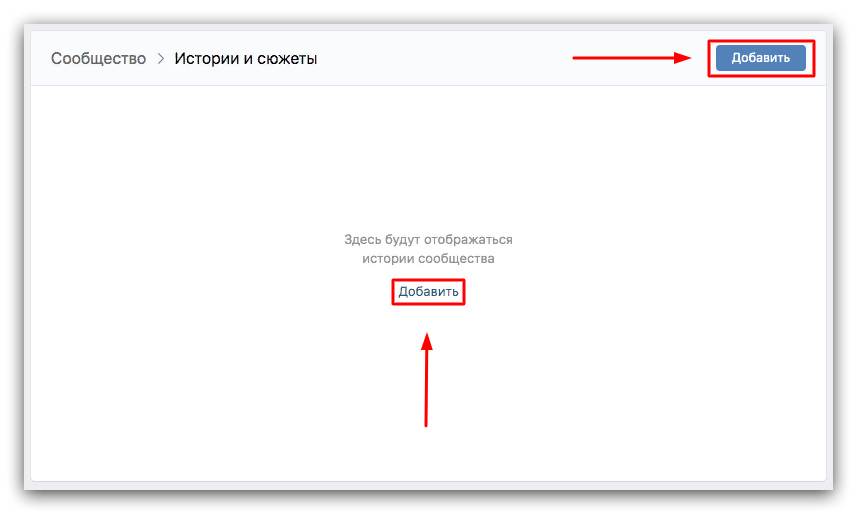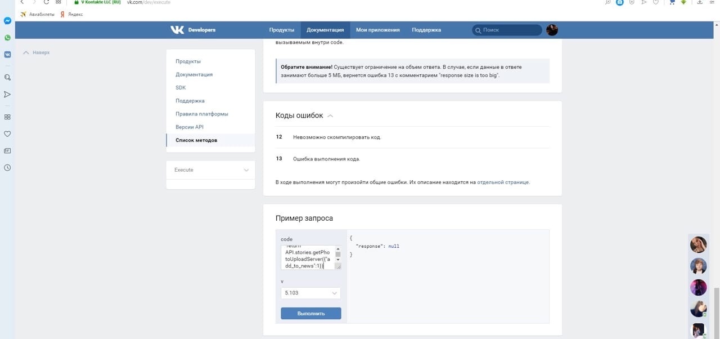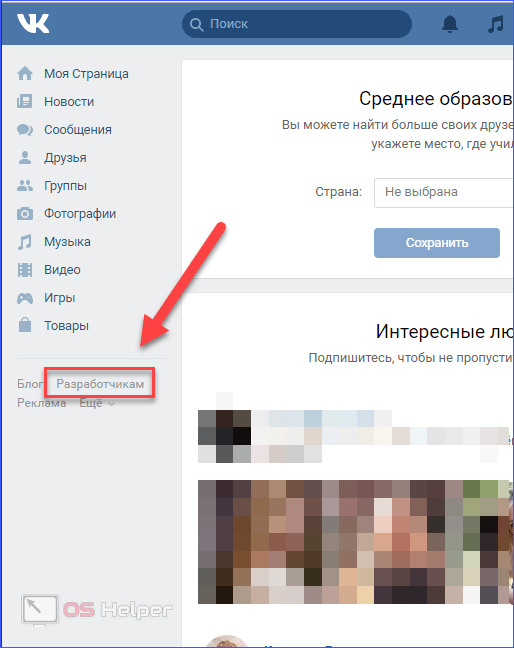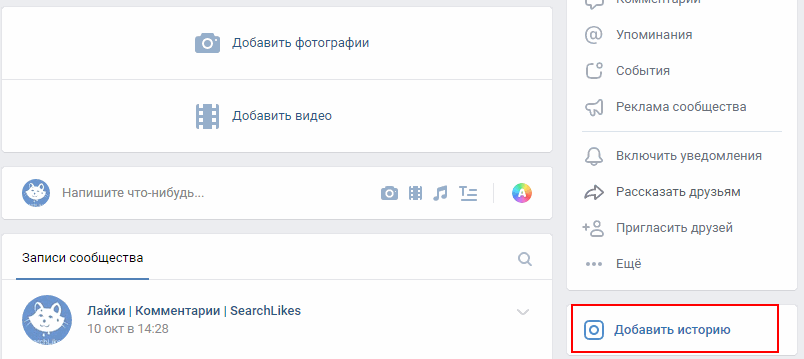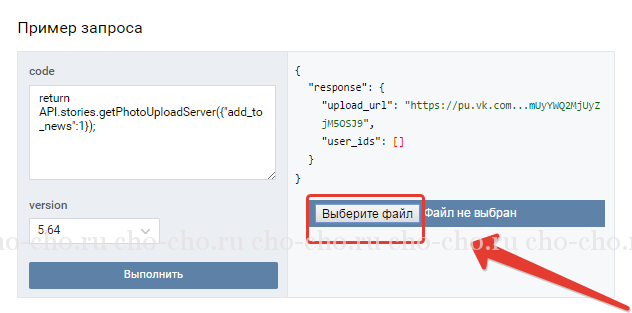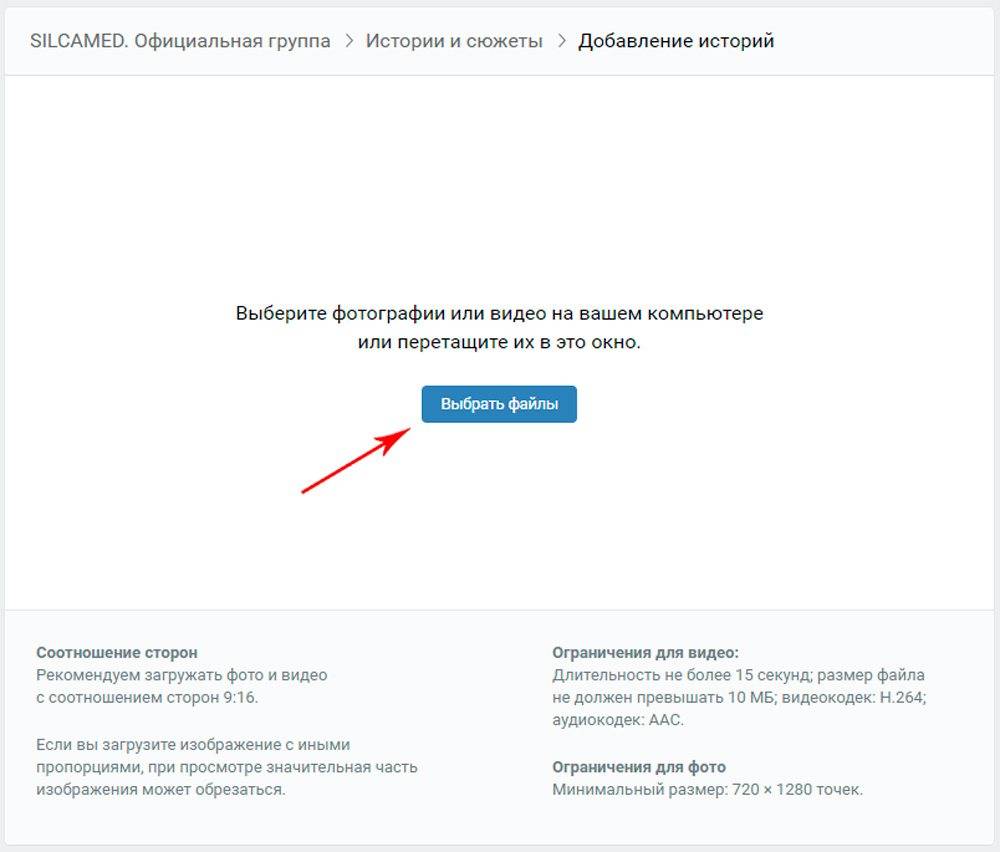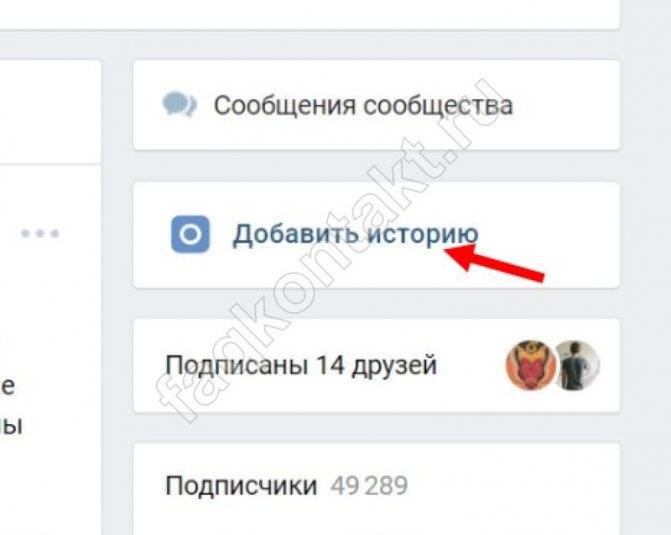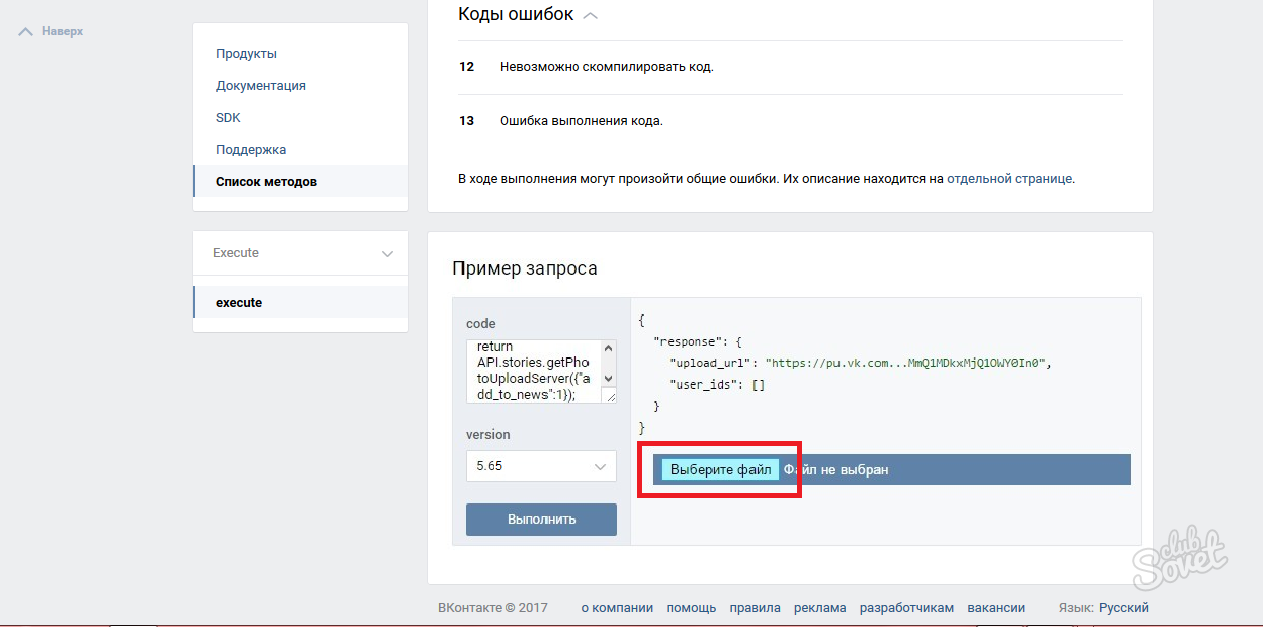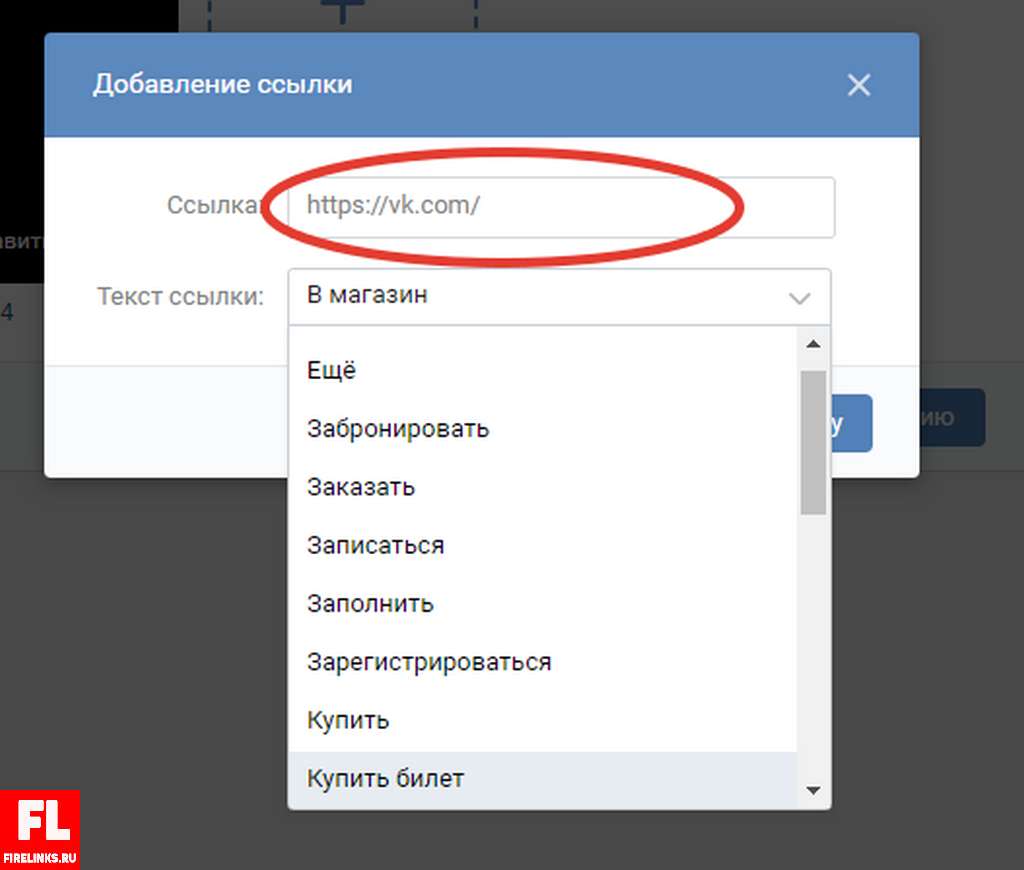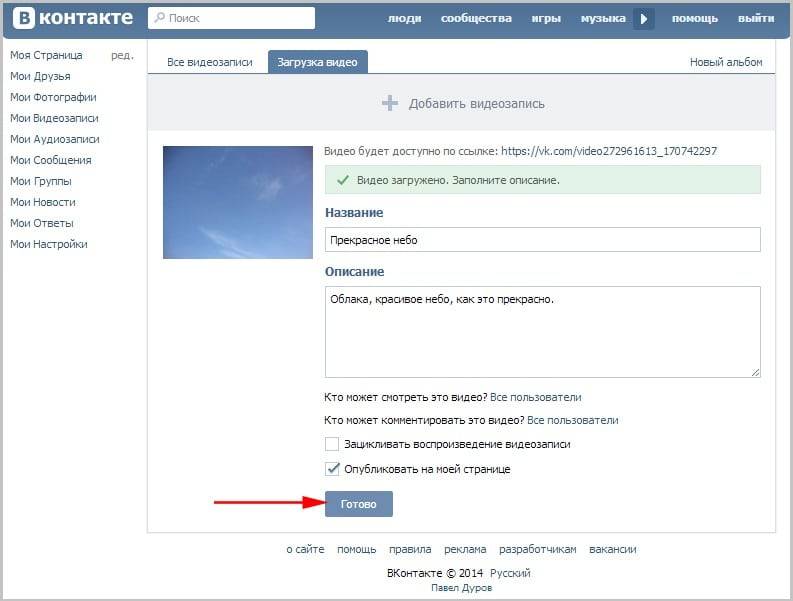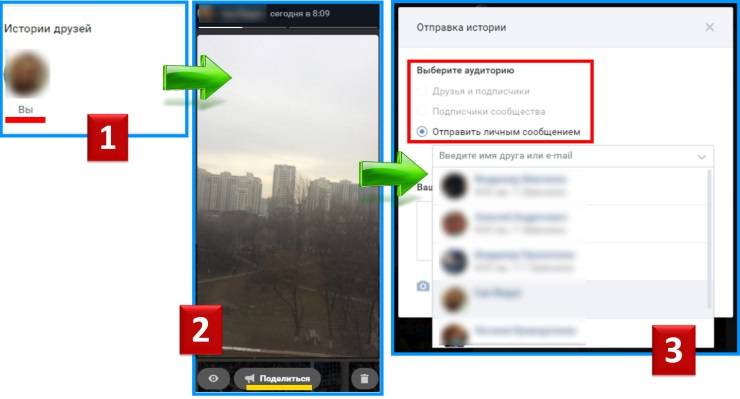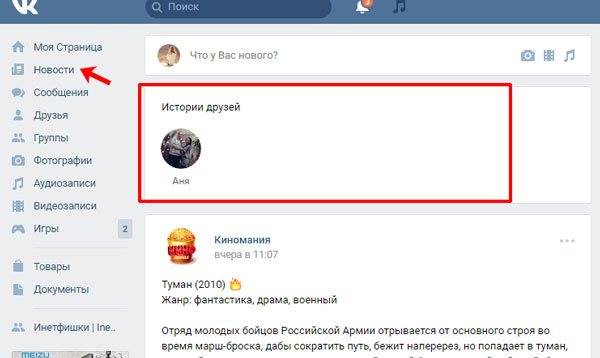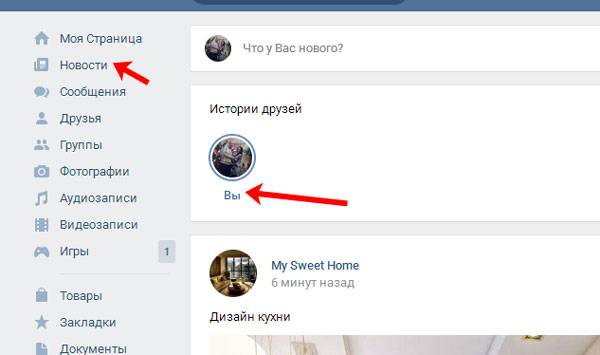Настройка
Теперь, когда мы знаем, что входит в историю, настроим собственную. Интерфейс мобильных приложений VK для Андроид и iOS отличается во многом, но в данном случае практически идентичен.
- На странице новостей в левом верхнем углу располагается стилизованная иконка фотоаппарата. Она и предназначена для создания такого вида сюжетов.
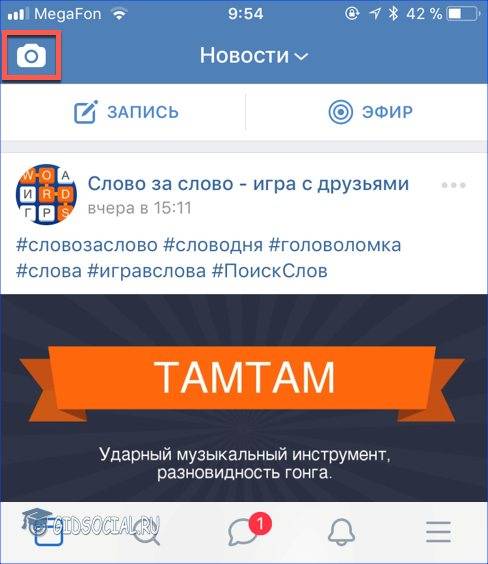
- Запустив программу, мы видим интерфейс, во многом похожий на управление камерой. Иконка в левом нижнем углу открывает доступ к последним фото и видеоматериалам. Для создания истории можно применять их или воспользоваться камерой в режиме реального времени. Разворачивая ее с помощью указанной кнопки, выбираем съемку самого себя или окружающих объектов. Разовое нажатие добавит фото. Удерживая центральную кнопку, записываем видео, при этом кольцо вокруг нее будет заполняться цветом. Средняя продолжительность ролика составит 15 секунд. Звук при записи видеоматериалов можно выключить.
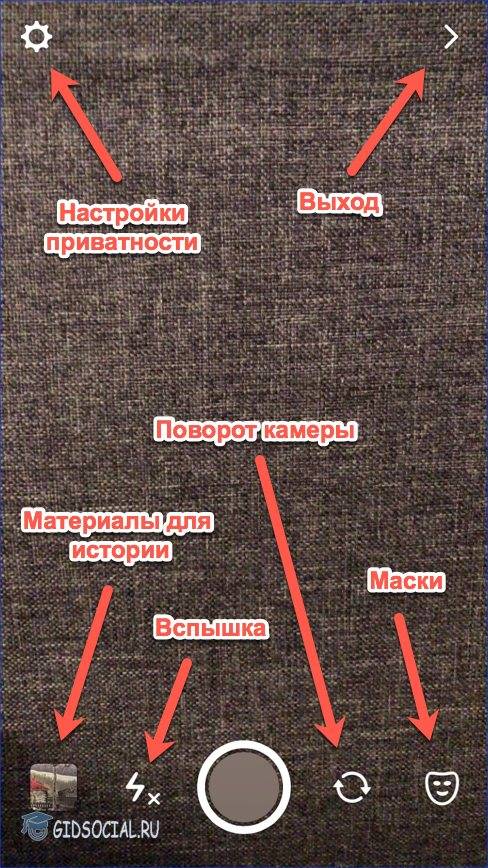
- В настройках приватности есть два основных раздела. Один содержит параметры видимости. Выбрать можно как всю аудиторию соцсети, так и отдельных ее пользователей, с которыми вы хотите поделиться.
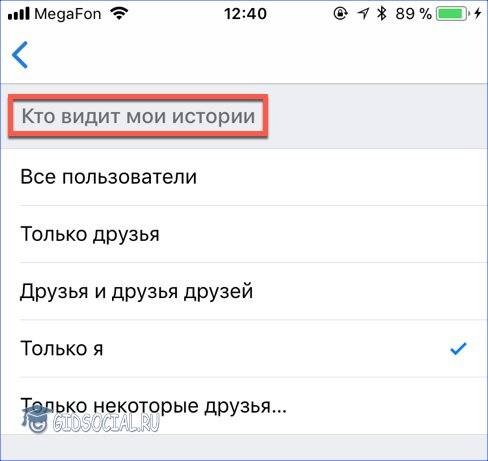
- Второй раздел регламентирует возможность обсуждать размещенную историю. К ней нельзя прикрепить опрос или отправить в сообщество, но настройки комментариев достаточно гибкие. Можно выбрать конкретную группу друзей или открыть доступ к обсуждению всем пользователям Контакта.
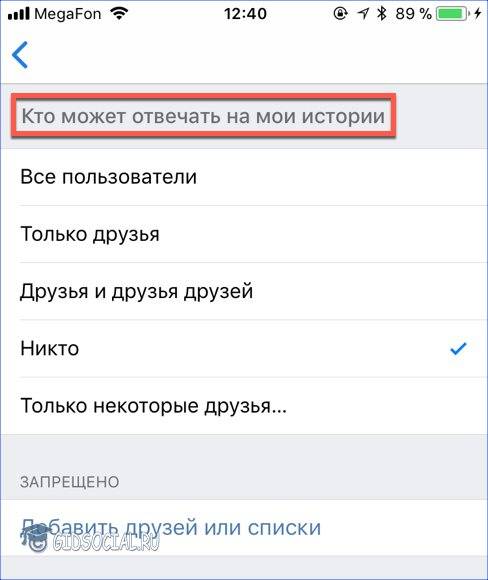
Изучив общие настройки и выбрав параметры публикации, перейдем к следующему шагу.
Загрузить историю в ВК с компьютера инструментами разработчика
Инструменты
разработчика – это часть открытого кода социальной сети. Они позволяют
использовать функции, недоступные для рядового пользователя. Чтобы перейти к
желаемому меню, надо в адресной строке ввести ссылку https://vk.com/dev/execute.
В поле code вводится специальная строка кода – ее
можно записать или запомнить. Для фотографий и видео-файлов код отличается:
- Return API.stories.getPhotoUploadServer({«add_to_news»:1})
– для фото; - Return API.stories.getVideoUploadServer({«add_to_news»:1})
– для видео.
После вода
строки кода нажимают кнопку «Выполнить», чтобы открылся доступ к загрузке
файла. Нажатие на появившееся поле «Выберите файл» позволит выбрать изображение
или видео для загрузки истории через комп в ВК.
После корректного добавления поле кода расширится новыми данными. При
необходимости «Выберите файл» нажимают несколько раз – stories будут выводиться последовательно.
лайфхаки ДЛЯ ВИДЕОИСТОРИЙ
Чтобы Вам пулять современный, интересный и эффективный контент, составила небольшой список лайфхаков. Они помогут увеличить количество подписчиков, охваты и привлечь потенциальных клиентов.
Черпайте вдохновение
Это можно делать у блогеров, инфлюенсеров и других известных личностей. Наблюдайте за стилем их видеоисторий, отмечайте идеи, фишки, и т.д, интерпретируйте под тему своего аккаунта и используйте для сторис.
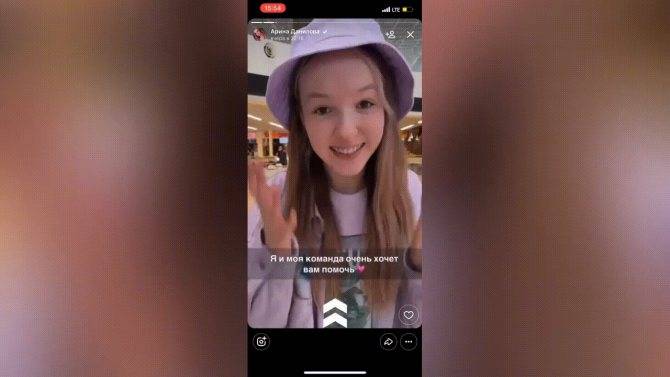
Идеи блогеров
Используйте встроенные инструменты
ВК предлагает достойный комплекс фич для редактирования, поэтому выжимайте из него максимум: рисуйте и добавляйте стикеры, накладывайте музыку, ставьте метки геолокации и хэштегов для увеличения просмотров – чем креативнее, тем привлекательнее.
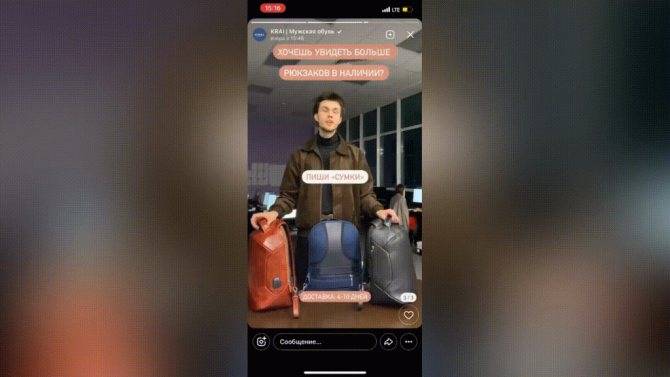
Инструменты соц.сети
Не забывайте о сторонних приложениях
Если Вам не хватает функционала встроенного редактора ВК, не отчаивайтесь. Оформите видеоисторию в инстаграме, тиктоке или снэпчате, сохраните ее к себе на устройство и опубликуйте в своем профиле ВКонтакте.
Также Вы можете работать с приложениями, специально созданными для редактирования видео. Они помогут обрезать его, смонтировать, наложить фильтры, эффекты, музыку, текст: Videolea, VivaVideo, MovaviClips, Prequel, InShot.
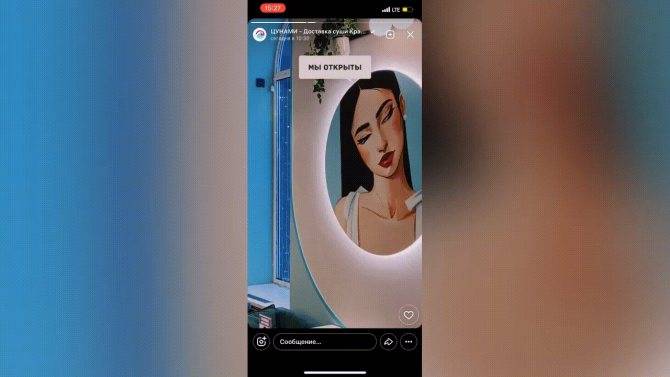
Приложения для обработки
Продумывайте концепцию
Даже самые мощные редакторы не исправят видео, снятое при плохом освещении на слабую камеру. Чтобы этого избежать, заранее планируйте концепцию и тематику съемки, позаботьтесь о хорошем оборудовании и фонах. Тогда Ваши сторис заработают множество лайков, а соответственно приведут новую аудиторию и покупателей.
Подготовка к съемке
Выкладывайте регулярно
Не затягивайте с публикациями видеоисторий, необходимо держать аудиторию и клиентов в курсе всех новостей. Благодаря этому интерес к Вашей странице не будет угасать, так как на ней всегда представлена актуальная информация.
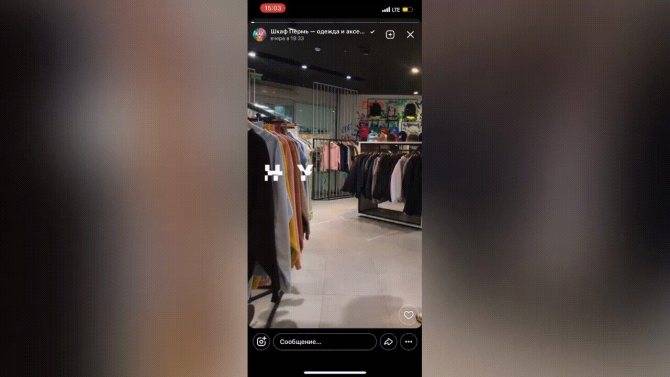
Постоянные публикации
Апеллируйте к юмору
Юмор, уместные шутки, популярные мемы – прекрасные помощники в создании оригинальной и запоминающейся видеоистории. Такое видео будет пересылаться от пользователя к пользователю, сохраняться на страницы и давать положительный фидбэк, что значительно скажется на Вашей статистике.
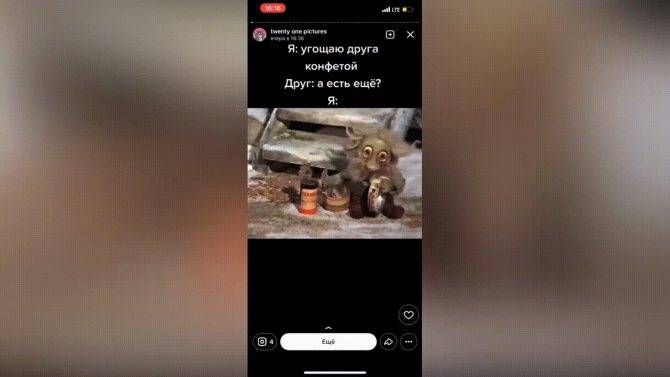
Шутки в сторис
Проводите интерактивы
Подтолкните аудиторию выразить свою точку зрения посредством голосований и опросов
Придумывайте игры, марафоны, конкурсы – так Вы докажете, что мнение и участие подписчиков и клиентов важно и ценно, а также улучшите показатели своего профиля. Темы и правила могут быть любыми, главное, заинтриговать и вызвать у аудитории неподдельный интерес
Кстати данный совет распространяется не только на истории, но и в целом на ведение профиля. И открою Вам небольшой секрет. Если Вам нужен определенный результат опроса, то голоса можно легко подкрутить через специальный сервис.
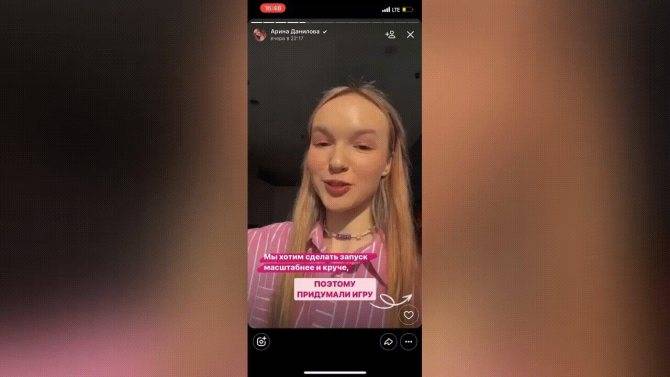
Взаимодействие с аудиторией
Интересно. Снимать крутые истории на телефон не так трудно как кажется. Ниже я оставлю 2 обучалки которые помогут Вам освоить этот навык буквально за пару часов. При этом обещаю, что ваш контент станет ну просто бомбиеским. Кликайте и смотрите: 1. Видеомонтаж на телефоне с 0 до PRO; 2. Создание вовлекающих STORIES.
Как на ноутбуке сделать историю в ВК
Разработчики выпустили этот формат, чтобы желающие могли быстро и легко делиться с друзьями и подписчиками свежими новостями.
Все действия совершаются за несколько кликов. Однако существуют ограничения на загружаемые владельцем файлы:
- размер – не более 10 Мб;
- формат видео – H.264, максимальная длительность – 15 сек.;
- рекомендуемое разрешение любых материалов 1920:2560 (16 на 9);
- время создания фото или видео не должно превышать 24 часа (до момента размещения);
- срок публикации истекает через сутки, затем она автоматически удаляется.
Меню группы или сообщества
Заметим, что пользователь может выложить историю в группе, если обладает правами администратора.
В правой части окна сообщества представлены пункты меню. Используем пункт «Управление историями».
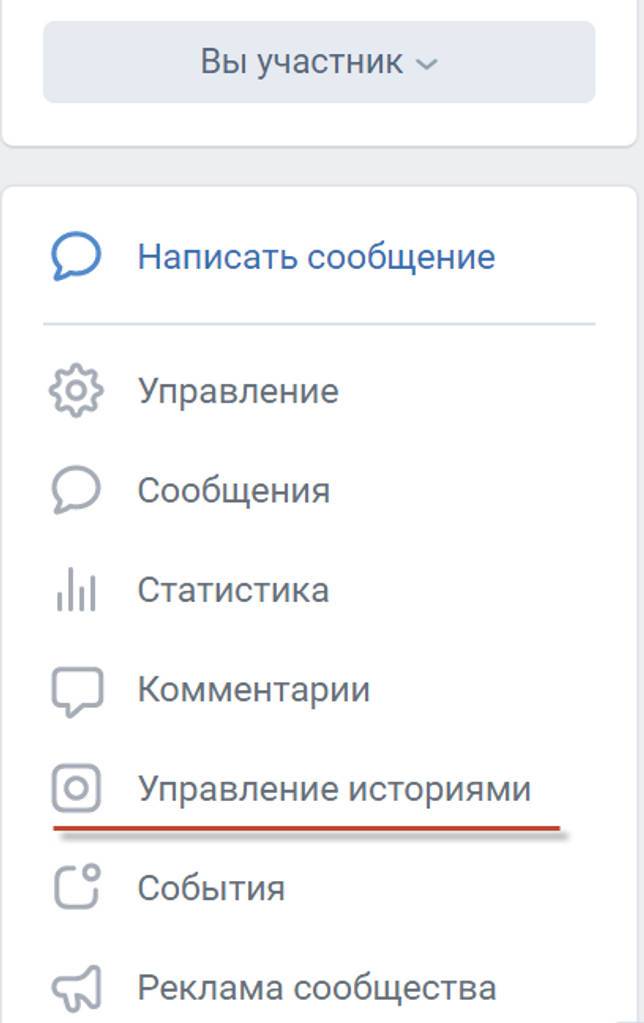
Появится кнопка «Добавить».
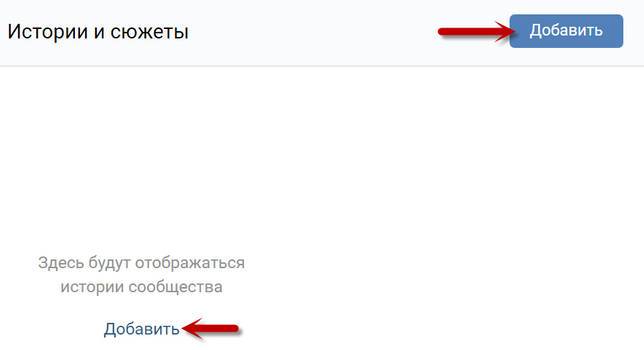
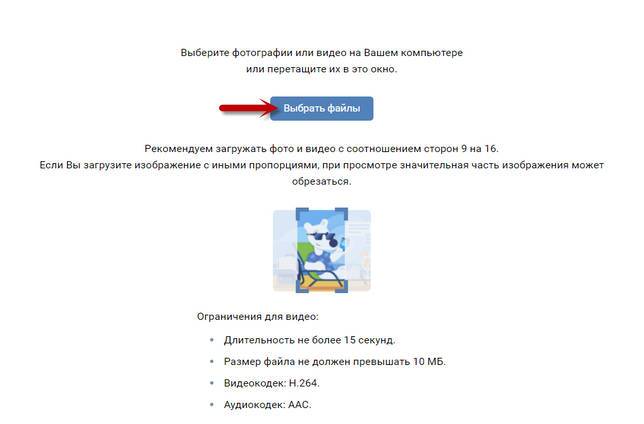
Лента новостей
Откроем новостной раздел. В верхней части окна есть окошки, позволяющие все сделать за несколько шагов. Жмем на знак «+», изображенный на фотографии основного профиля.
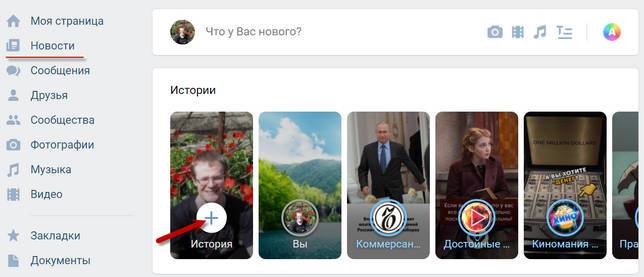
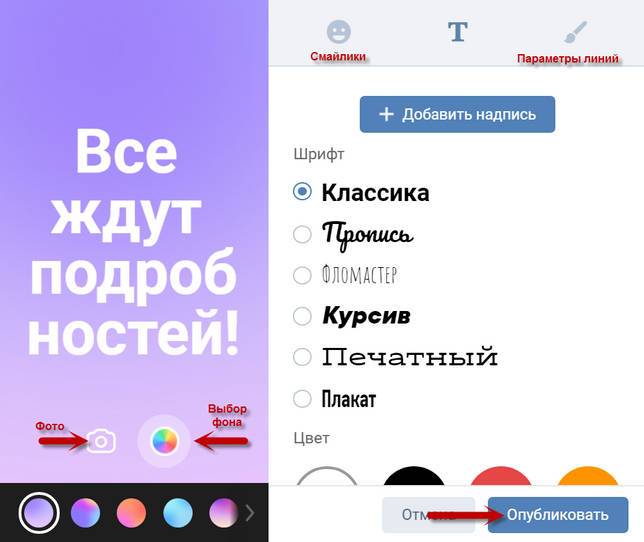
Заметим, что загрузить можно только картинки, видеосюжет здесь не предусматривается.
Средства разработчика
Такой метод предоставляет пользователю расширенные возможности.
Если будем публиковать фото, то копируем и вставляем в кодовую строку ссылку:
Для видеоматериалов используется команда:
Подтверждаем действие клавишей «Выполнить».
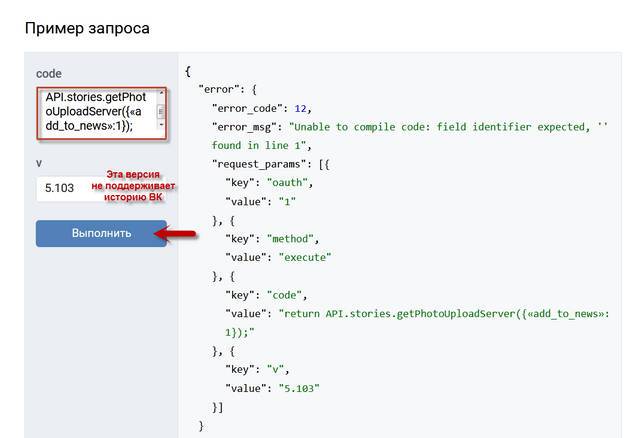
Воспользуемся появившимся запросом «Выберите файл». Загружаем контент в зависимости от сделанного ранее выбора – фото или видео.

Расширение браузера
Специальный плагин называется VK Helper. Он совместим с наиболее популярными браузерами: Opera, Firefox, Chrome, Яндекс (допускаются другие обозреватели, созданные по технологии Сhromium). На портале разработчика можно скачать этот инструмент и ознакомиться с подробной инструкцией по его установке и использованию.
Приводим кратко порядок манипуляций (на примере Firefox).
Скачиваем контент. Откроем в обозревателе страницу с расширениями.
Левой кнопкой мыши переносим загруженный на ПК файл в окно браузера. Появится запрос на доступ и другие действия.
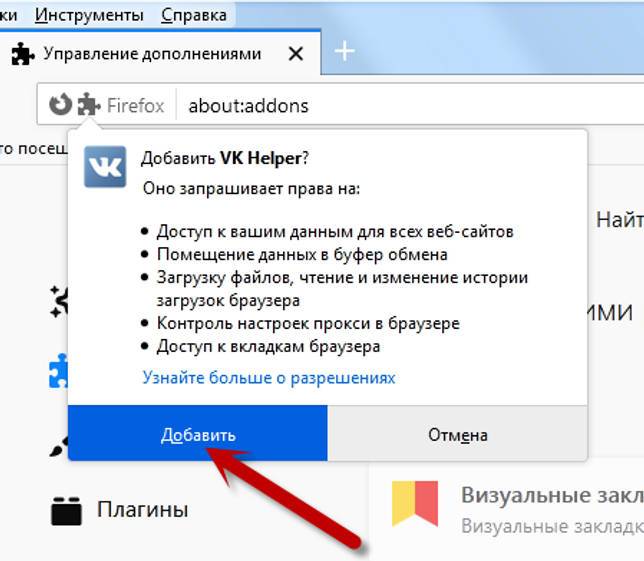
Как только расширение установится, в его интерфейсе станут доступны простые и понятные пояснения по использованию, есть обучающее видео.

Пройдем авторизацию, добавим аккаунт, разрешим запрошенные доступы. Заходим в настройки утилиты.
Прокрутим страницу вниз, в рубрике «Другое» отметим пункт «Создание истории».
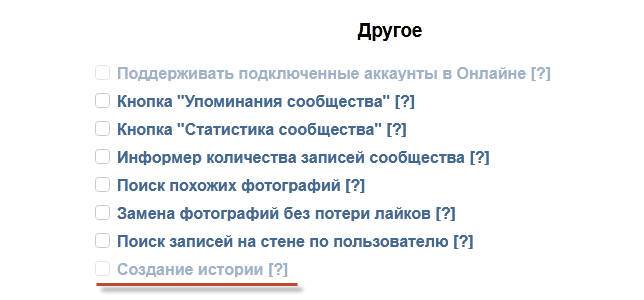
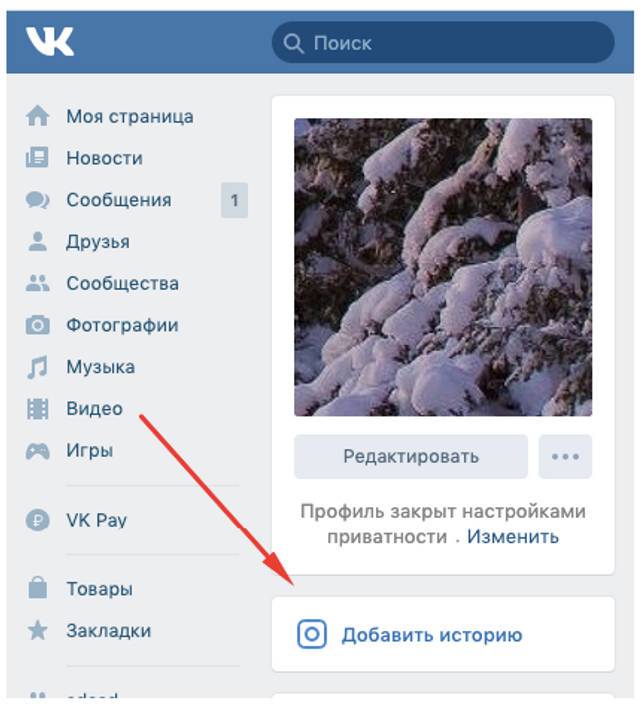
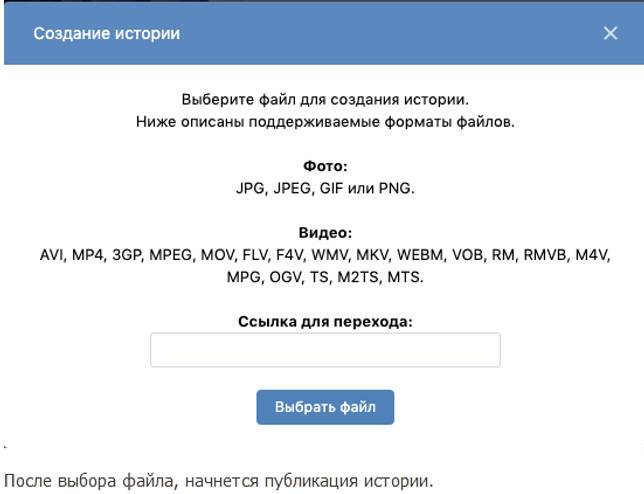
Специальная утилита
Простое и легкое приложение VK Utils работает без установки. Потребуется только указать свой логин и пароль ВК. Затем ознакомимся с пользовательским соглашением. Если все устраивает, прокрутим текст до конца и нажмем клавишу «Принять соглашение».
Откроется новое окно. Нажмем здесь «Загрузить», выбираем нужный файл. По желанию укажем текст кнопки. В течение нескольких секунд материал публикуется.
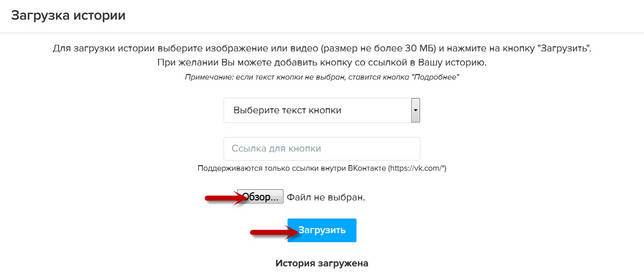
Эмулятор телефона
Такие программы способны имитировать функции смартфонов. Это может быть популярный и бесплатный софт Droid4Х (или аналогичные продукты).
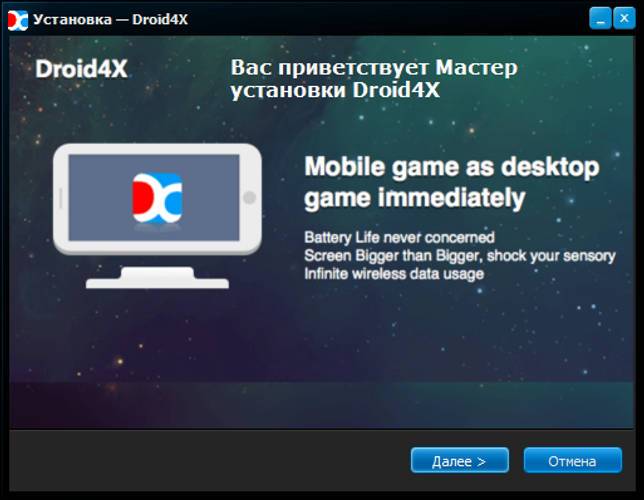
Плюс метода в том, что обеспечиваются настройки доступности и приватности публикаций. Можно снимать фото или видео на ПК. Такой особенности лишены ноутбуки. Но если такие дополнения не важны, пропустим этот вариант.
Порядок действий после установки:
- авторизуемся в аккаунте Google;
- скачиваем и устанавливаем приложение VK через магазин Google Play;
- запускаем ВК, начинаем создавать историю;
- разрешаем доступ к микрофону и камере.
Отметим недостаток приложений: потребуется время на манипуляции с ними (инсталляция, настройки). Требуемая для публикации картинка сначала загружается в память эмулятора.
Владелец ноутбука может легко и быстро создать историю ВК. Не забудем учесть нюансы размера и времени создания файлов. Каждый из рассмотренных выше способов предоставляет пользователю свои интересные возможности.
Идеи для Сторис
Чаще всего в Историях во ВКонтакте я сейчас вижу репосты публикаций своих и чужих, однако вариантов для контента довольно много. Вот несколько идей, что можно публиковать на личной странице:
- Видео и фотографии с прогулок, если вы любите делать снимки природы, города, необычного оформления торговых точек и т. д.
- Лайфхаки, ваши идеи и наблюдения. Это всегда интересно.
- Маленькие истории из жизни. Короткий текст люди читают с удовольствием, они будут листать слайды, чтобы узнать продолжение, но не стоит сильно растягивать повествование.
- Детей и животных в забавных ситуациях.
- Свои отзывы и истории о работе сервисов, магазинов, приложений.
- Юмор, шутки, мемы. Их можно сделать рубрикой, например, каждую пятницу выкладывать то, что собралось у вас в заметках и скриншотах за неделю.
- Профессиональные полезные советы. В каждом из нас есть нечто такое, чем можно и нужно делиться с другими.
- Рекомендации фильмов, книг, мест в городе.
- Узнавать мысли друзей по интересующим вас вопросам. Для этого есть функции “Мнения” и “Опрос”. Это уже взаимодействие с людьми. Надо сказать, что это довольно интересно.
Что такое «Истории» ВК и где находится?
Это новый раздел, который на этапе запуска доступен только пользователям мобильных устройств с iOS и Android на борту. Причем функция работает только в официальных мобильных приложениях, веб-версия не получила ее поддержки. Записывать истории можно в новой версии «эппа».
«Истории» находятся в разделе «Новости». Если вы не можете найти данную функцию на своем телефоне, проверьте, какую версию приложения вы используете — последнюю или нет. Также просто перезапустите приложение — лично мне это помогло, чтобы увидеть новую кнопку на экране.
«Истории» — сообщения в ВК, которые удаляются
Главная особенность новой функции — это автоматическое удаление сообщений-историй во VK спустя 24 часа после публикации. Причем сообщение может состоять как из простой фотографии, либо из видео. Длительность видеоролика не может превышать 12 секунд. Фото и видео перед отправкой можно отредактировать: добавить стикеры, текст, рисунок. Это совершенно новый способ делиться тем, что с вами происходит в данный момент.
Чтобы выложить «историю» в ВК, нужно выполнить несколько простых шагов.
Во время фото и видео вы можете изменять камеру с основной на фронтальную, включать вспышку при необходимости. Отметим, что Историями можно делиться еще и в личных сообщениях. Если вы хотите добавить историю ВК из галереи, тогда просто нажмите на кнопку «превью фотоленты» слева от кнопки затвора, затем выберите фото или видео.
Как удалить/скрыть Истории ВК?
Если вы хотите полностью удалить Истории в ВК то достаточно сделать пару простых действий:
- открываем Историю, которую нужно скрыть
- в правом нижнем углу нажимаем на меню, оно обозначено тремя точками
- нажимаем на пункт «Скрыть из историй» и еще раз подтверждаем
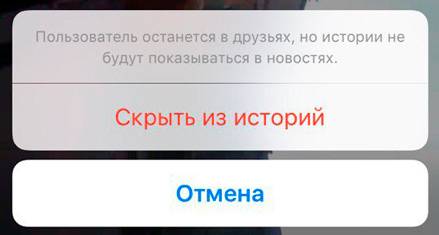
На этом всё, теперь истории вашего друга не будут появляться у вас в ленте, но тем не менее, он останется у вас в друзьях. Можно ли удалить Историю в ВК? Теперь можно уверенно сказать — «Да!». Раньше это было невозможно сделать. Теперь у Историй есть отдельный пункт меню с настройками. Здесь можно настроить автоматическое сохранение, приватность (кто сможет увидеть ваши Истории), а также удалять/скрывать истории друзей.
Как посмотреть Истории в ВК с компьютера?
Сначала функция просмотра историй с компьютера была недоступна для пользователей «сетки». Сейчас эта возможность появилась. Необходимо зайти в раздед «Новости» — раздел историй расположен в самом верху. «Юзеры» могут только смотреть истории с компьютера — публиковать можно только с телефона.
Истории в ВК – относительно новый способ привлечь внимание к себе или продвигаемой компании. Если в Instagram и Snapchat функция появилась давно, ею пользуются абсолютно все и считают неотъемлемой частью приложения, во ВКонтакте она только набирают популярность
Несмотря на это, уже из 95 миллионов пользователей 40 миллионов в среднем за месяц использовали «исчезающие» фото и видео.
Это материал больше подойдёт для изучения новичками. Чтобы всерьёз заняться работой в самой популярной социальной сети, , , , напишите приветственный/ и приступайте к полноценной .
Эмулятор Андроид
Если официально создать историю можно только на телефонах, то превратим наш ПК в мобильное устройство. В этом деле поможет любой эмулятор операционной системы Android. Если программа вам нужна только для создания публикаций в соцсетях, то можно воспользоваться простым и удобным NoxPlayer. Чтобы начать пользоваться утилитой, следуйте инструкции:
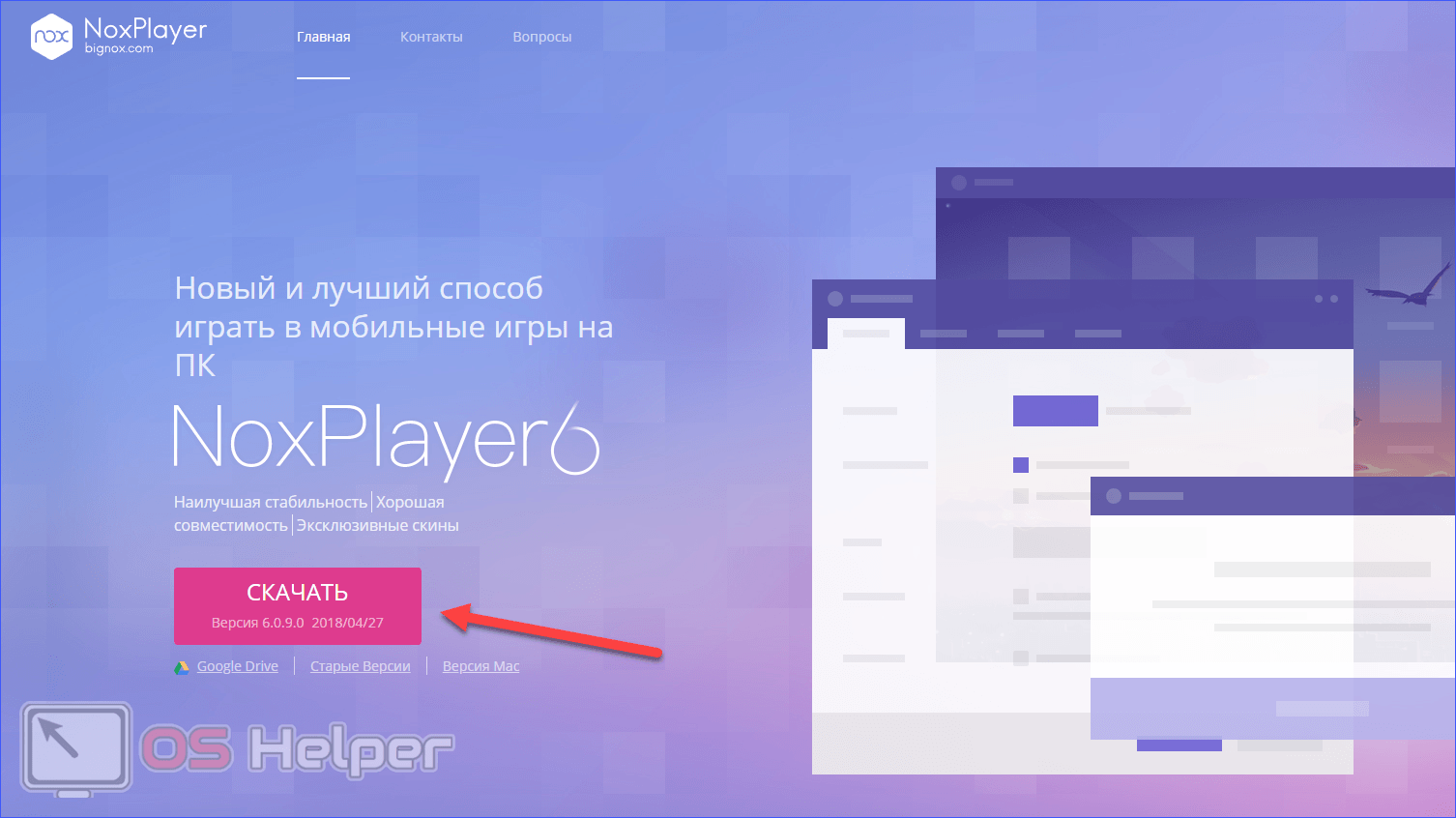
- После завершения загрузки откройте скачанный файл.

- На первом экране нажмите «Установить».
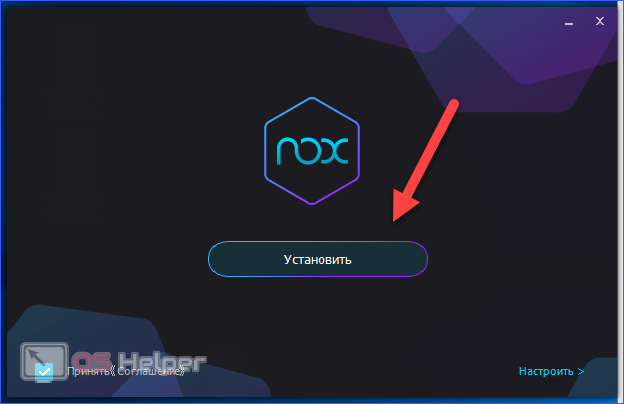
- Дождитесь окончания процедуры.
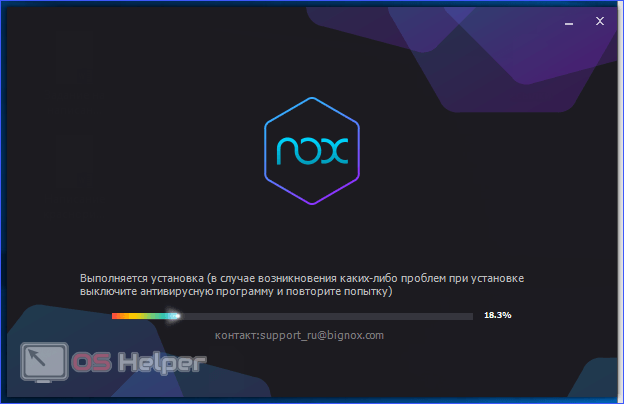
- Кликните «Пуск».
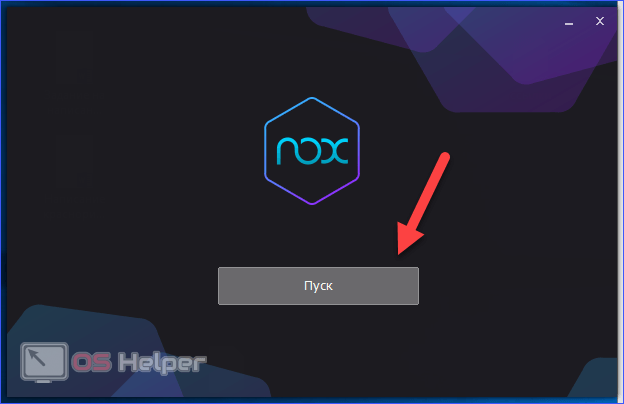
- Теперь откройте папку Google на рабочем столе и зайдите в Play Маркет.
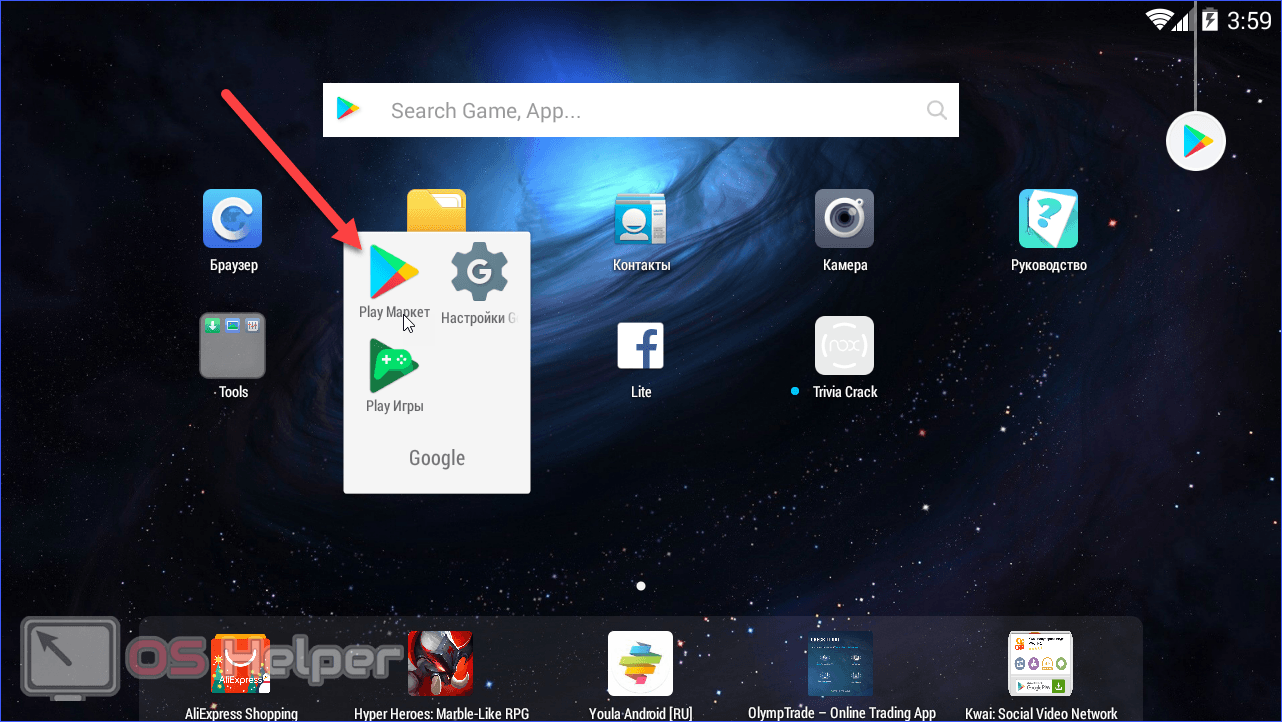
- Далее привяжите аккаунт к эмулятору. Можно использовать учетную запись из браузера Google Chrome. Для этого кликните по кнопке «Существующий».
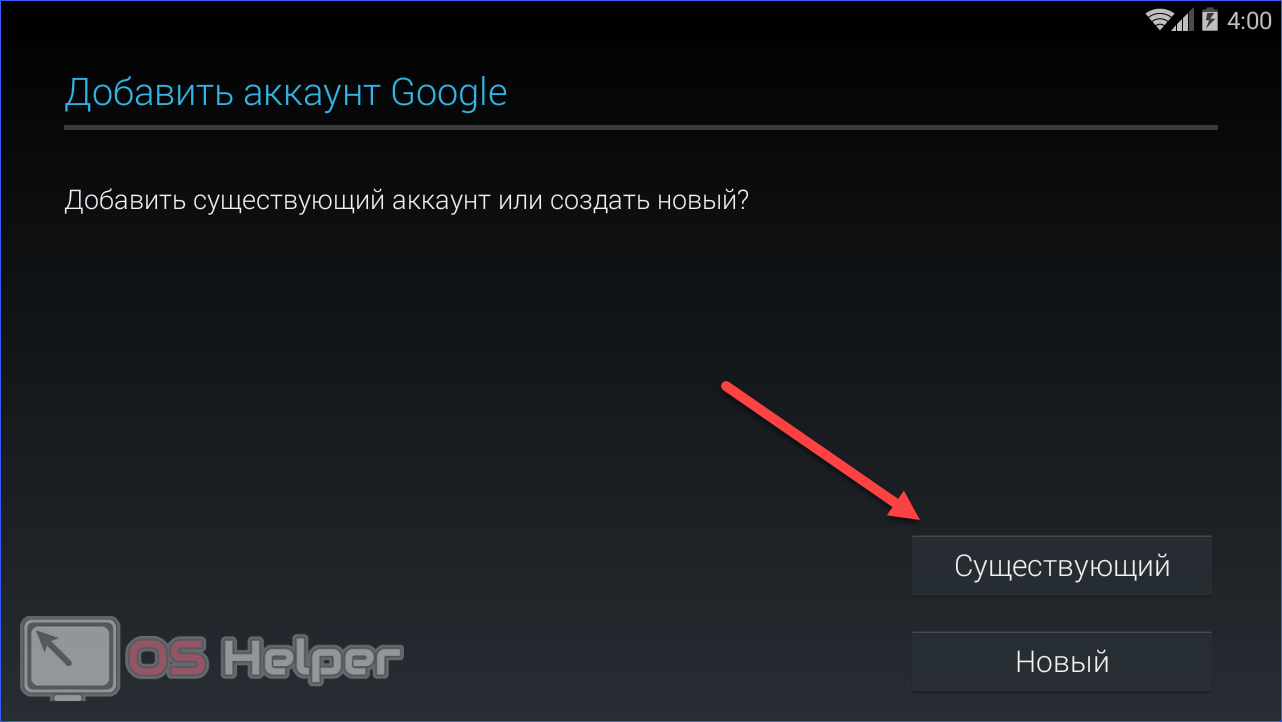
- Введите логин и пароль от учетной записи.
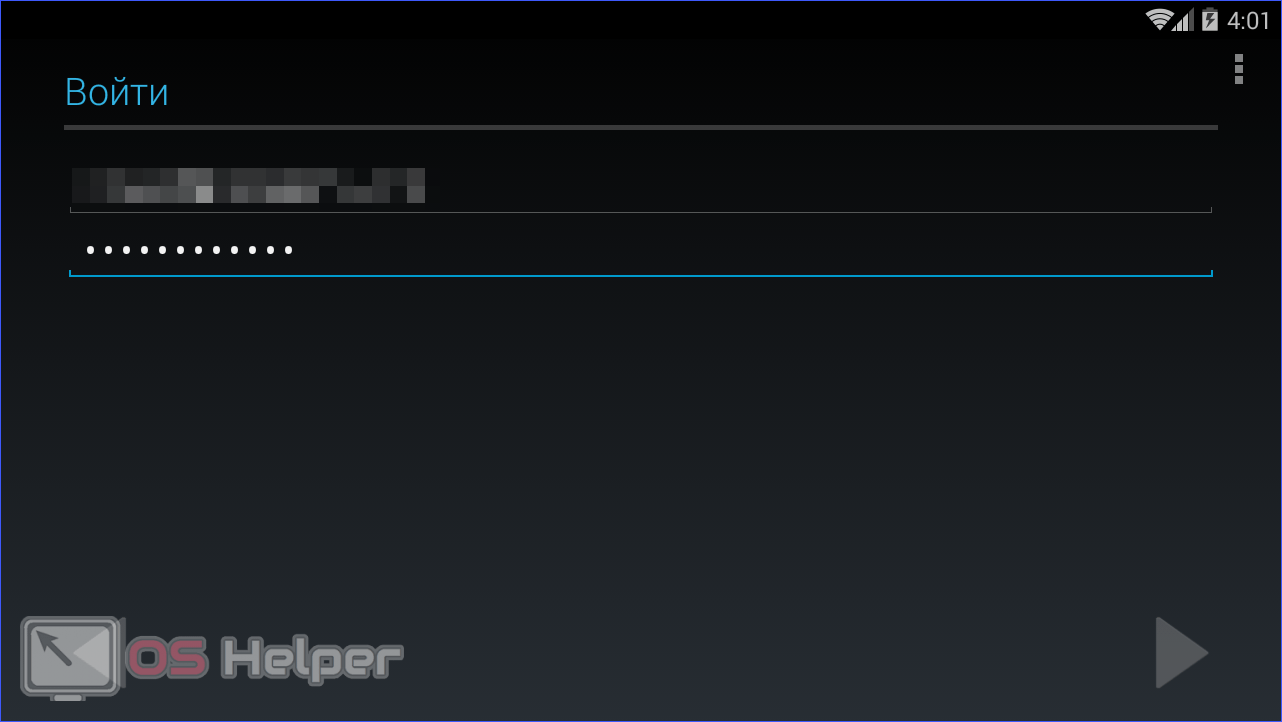
- Примите условия лицензионного соглашения.
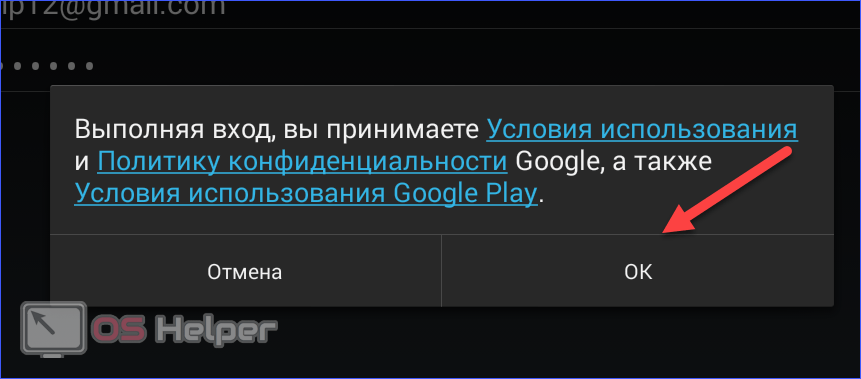
- Выберите дополнительные параметры и нажмите стрелку для продолжения.
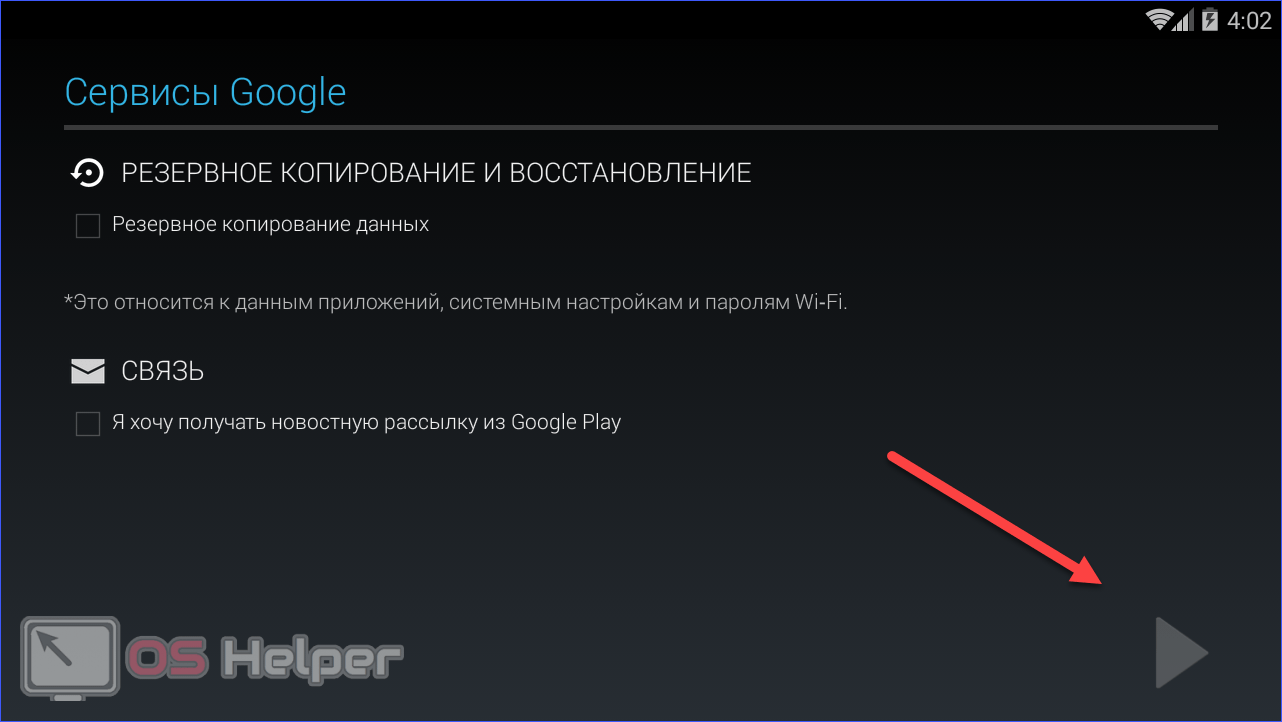
- Откажитесь от привязки платежного инструмента.
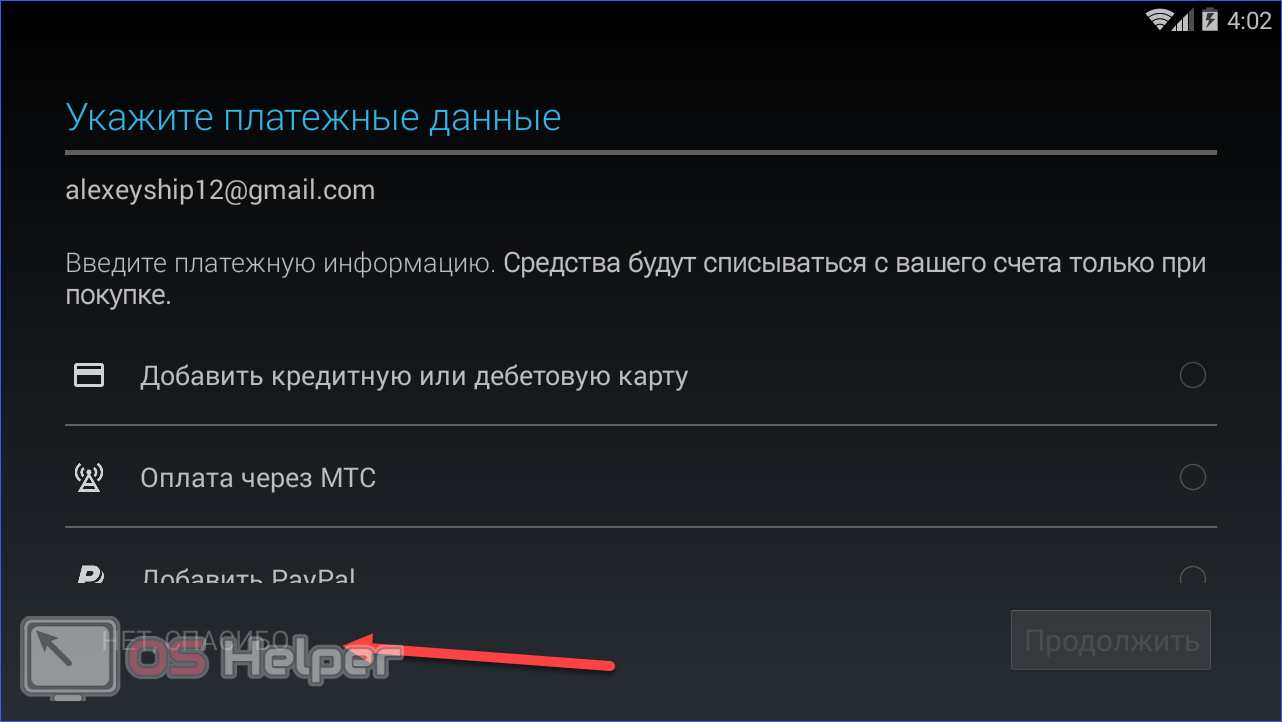
- Теперь в поисковой строке Google Play введите название социальной сети и перейдите на страницу первого запроса.
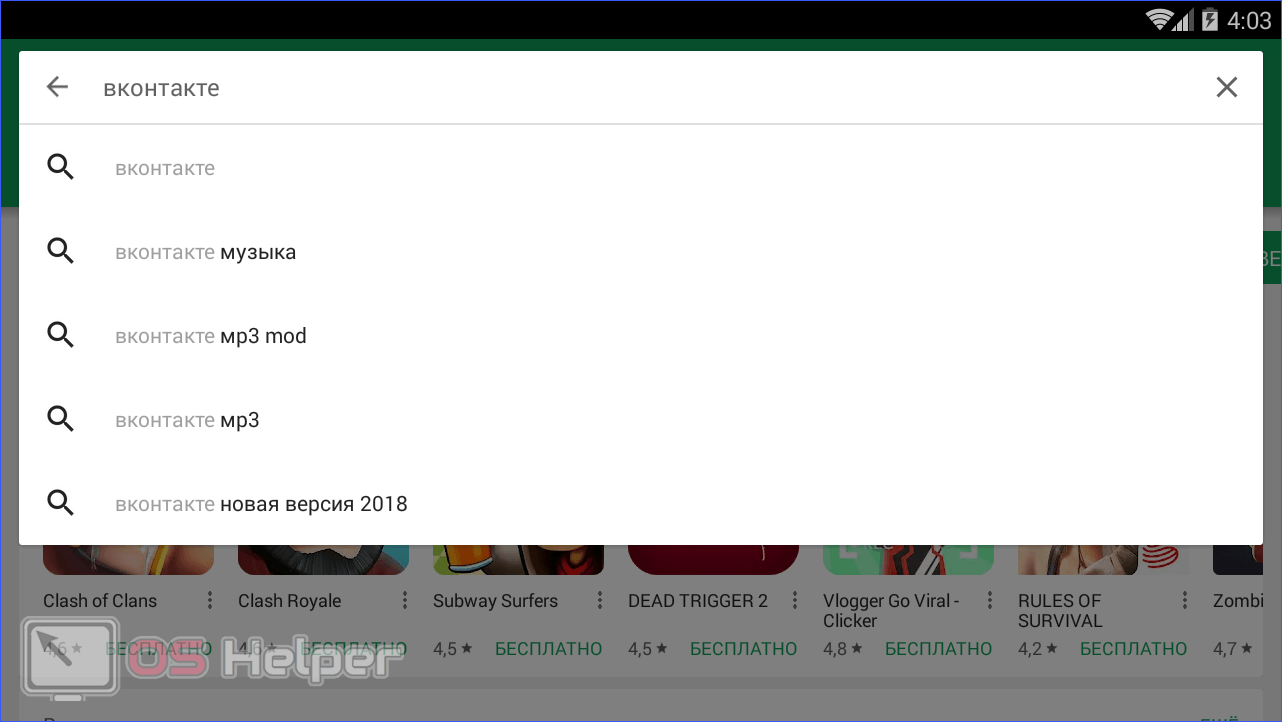
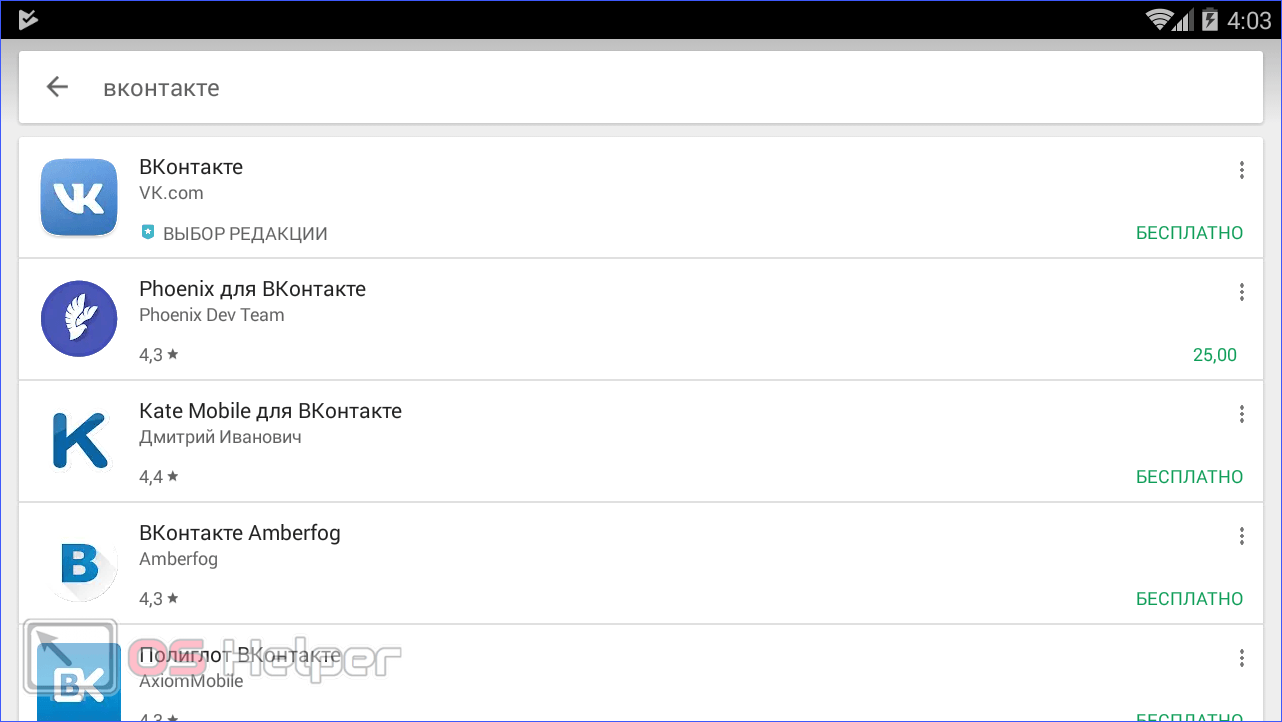
- Кликните на «Установить».
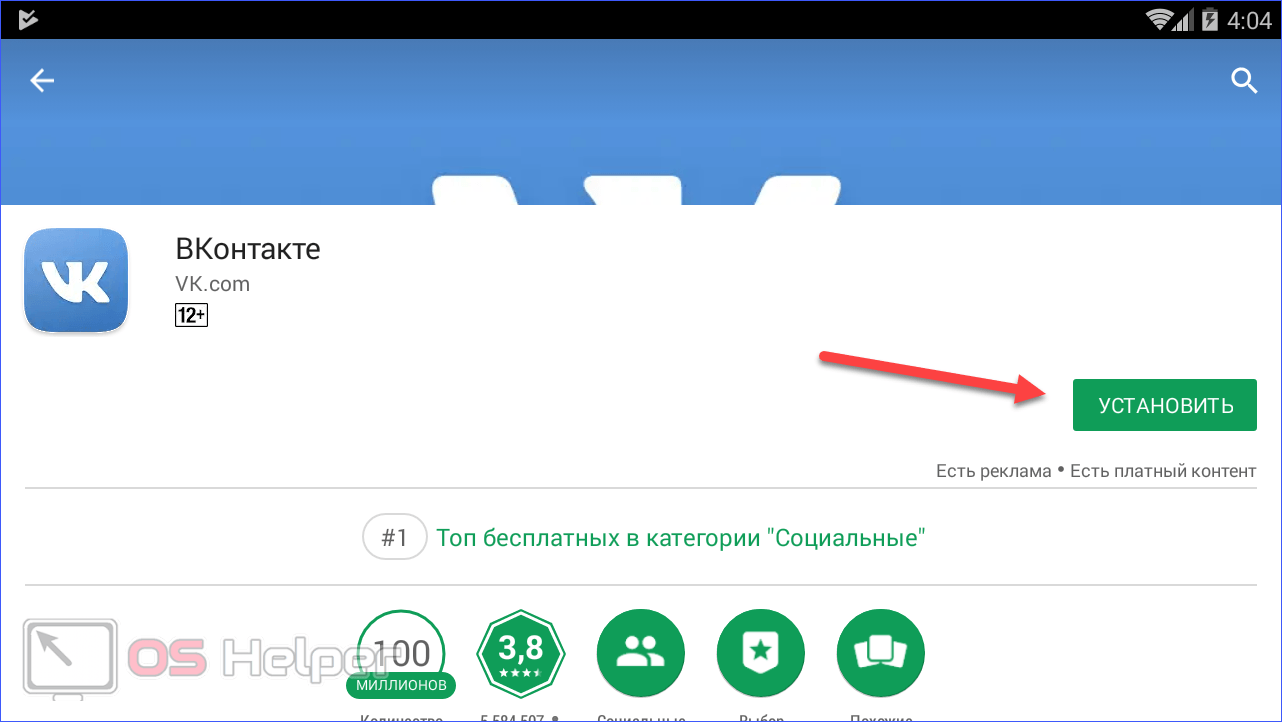
- Нажмите на кнопку «Принять».
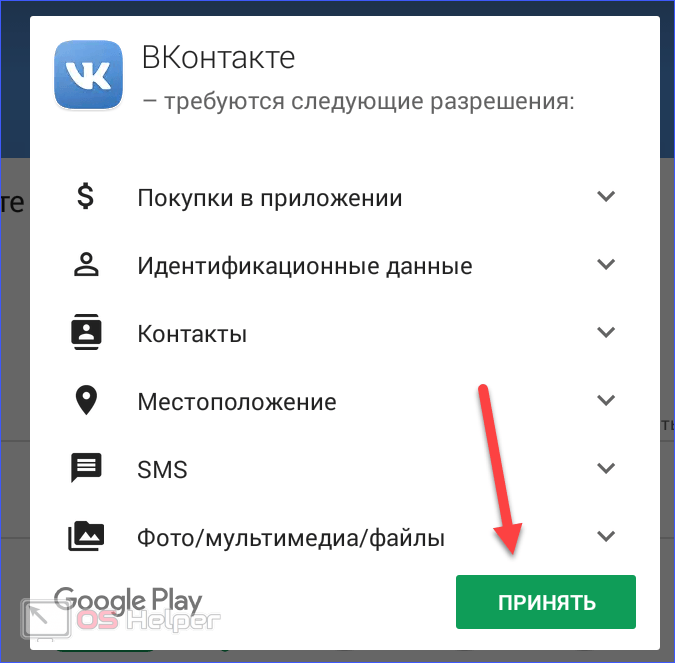
- Запустите приложение социальной сети. Также его можно будет открыть через иконку на рабочем столе эмулятора.
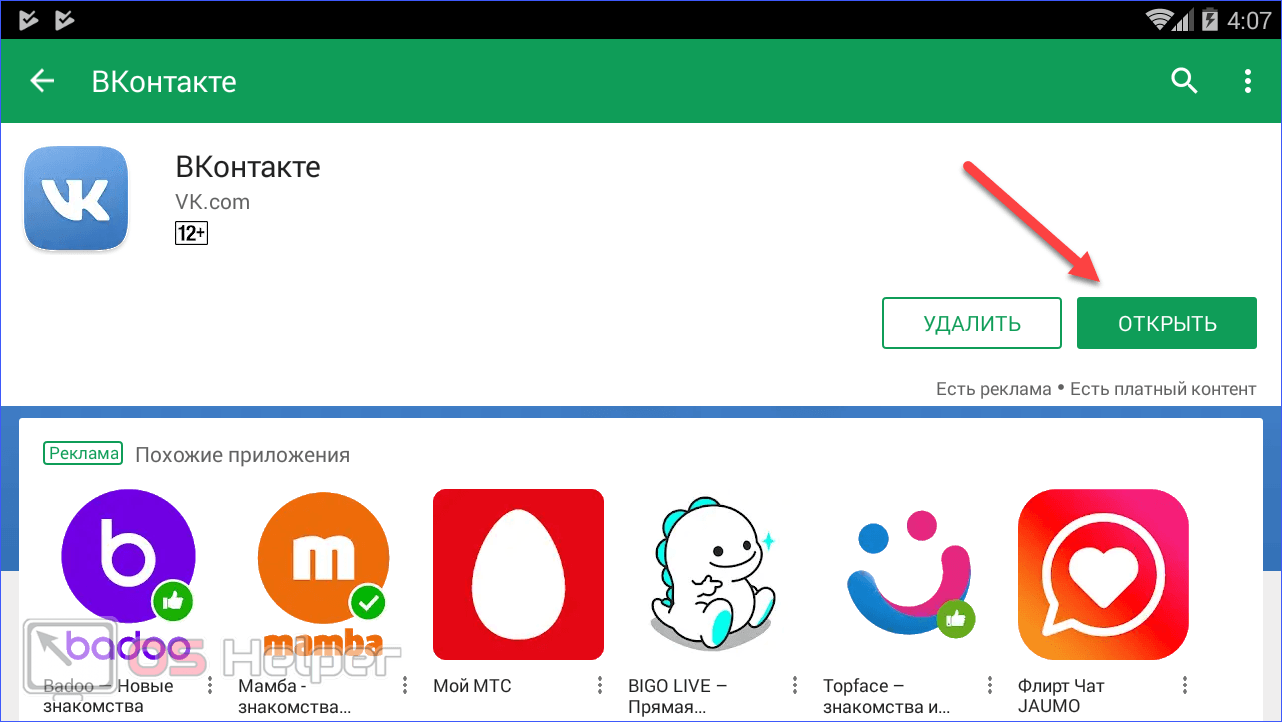
- Введите данные для авторизации на личной странице ВК.
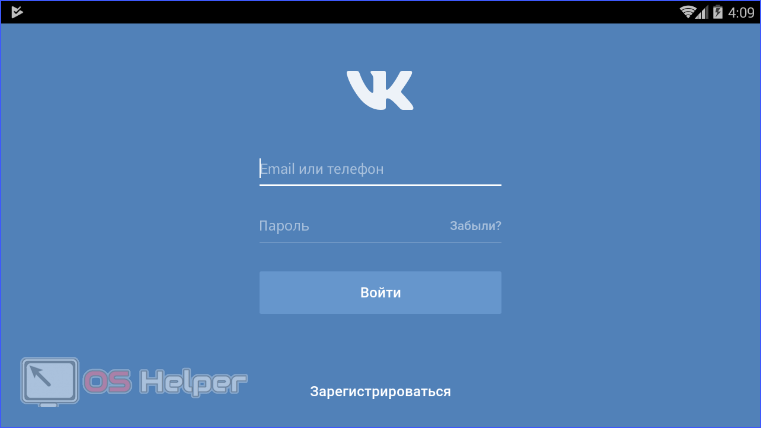
- Во вкладке с лентой новостей необходимо нажать на отмеченную иконку.
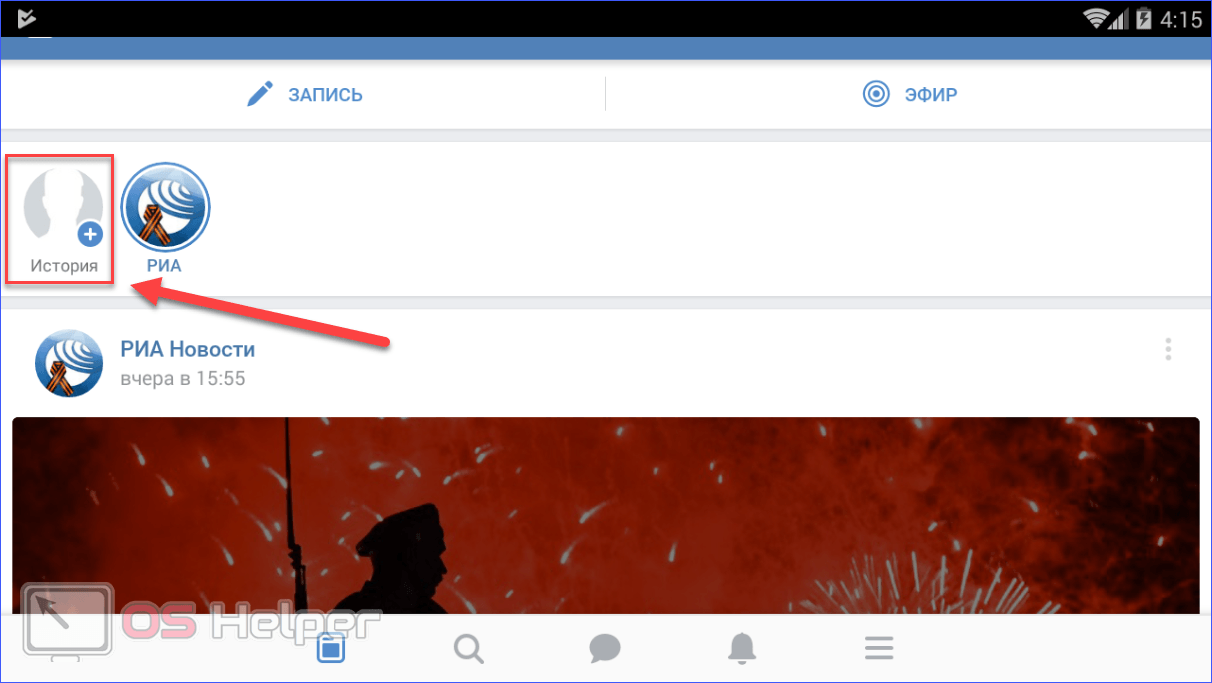
- Если веб-камера подключена к компьютеру и настроена, вы увидите изображение с нее. Чтобы сделать снимок, нажмите на кружок один раз, а для снятия видео нужно зажать ту же кнопку. С помощью значка слева вы можете поворачивать изображение камеры. Нажатие по значку справа открывает галерею для выбора материала. Загрузить фотки в историю можно и без эмулятора (описано выше).
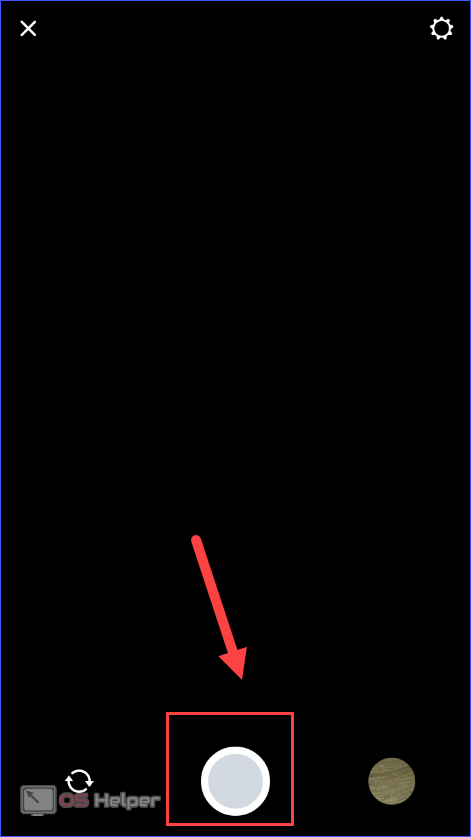
- Осталось только отредактировать фото по своему усмотрению (1) и опубликовать (2).
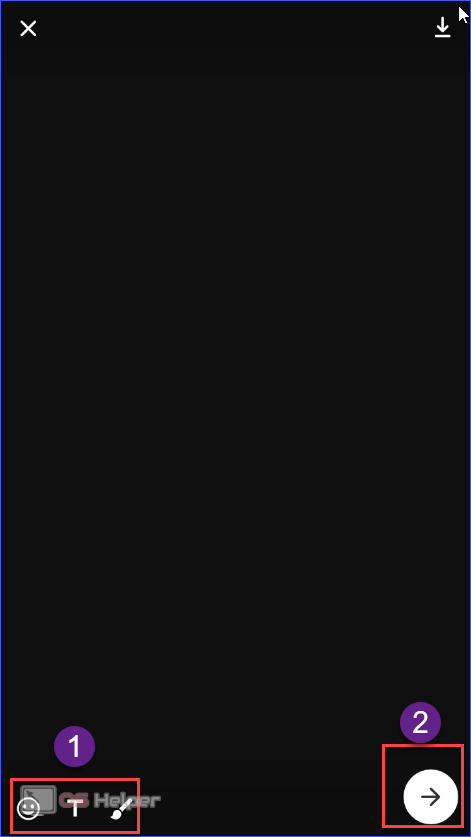
- Готово! Ваша публикация появится в ленте новостей.
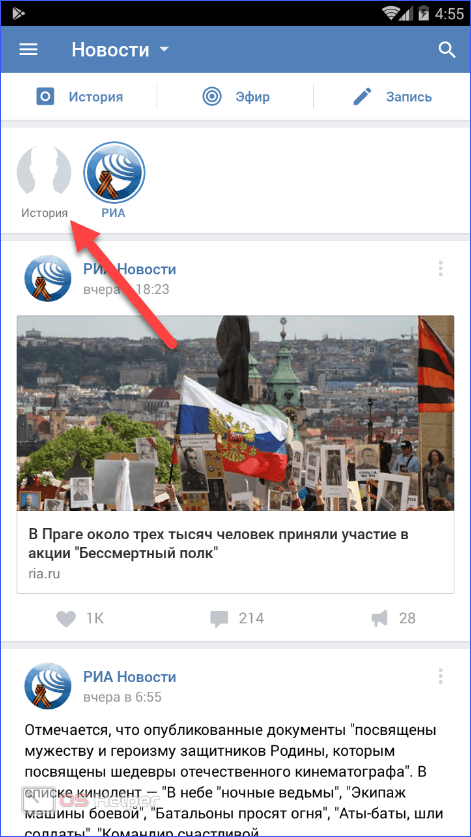
Помимо представленного эмулятора, вы можете пользоваться его аналогами, которые также распространяются бесплатно. К ним относятся BlueStacks, Droid 4x и другие. Стоит отметить, что описанным способом у вас не получится вести прямые эфиры в VK. Для этого потребуется скачать и установить отдельное приложение VK Live через Google Play.
Скачивание, удаление и другие процедуры
Свою или чужую сторис в ВК можно скачать анонимно на телефон или компьютер. Сделать это с помощью инструментов социальной сети не получится, поэтому придется установить дополнительное ПО. Так, для скачивания контента на компьютер, можно добавить в браузер расширение, например «Сохранение историй ВК. Анонимно». В магазине Google Chrome есть десятки приложений, предназначенных для таких целей.
Все станет еще проще, если вы воспользуетесь мобильным устройством. Предлагаем вам установить приложения, предназначенные для сохранения историй ВКонтакте:
- Story Saver или Story Save для телефонов на Android;
- «Истории ВК» для iOS.
Приложения доступны в официальных магазинах: Play Market и AppStore.
Как удалить историю в ВК
Для скрытия или полного удаления сторис, нужно сделать несколько простых действий:
- Открыть контент, который требуется удалить.
- В правом нижнем углу нажать на кнопку, обозначенную тремя точками.
- Нажать на кнопку «Скрыть из истории».
Обратите внимание: инструкция актуальна как для пользователей мобильных устройств, так и для владельцев ПК
Анонимный просмотр
Для анонимного просмотра Stories нет специальных инструментов, разработанных командой ВКонтакте. Тем не менее, пользователи часто прибегают к другим, довольно известным сервисам:
- VK Coffee – специальная программа для устройств, работающих на системе Android. Помимо анонимного просмотра сторис, здесь есть множество других функций, например работа с приложением в офлайн-режиме.
- Kate Mobile – известный софт, способный заменить и расширить возможности мобильного клиента ВК. В приложении можно анонимно открывать чужие Stories, скрывать свое нахождение онлайн и делать много других интересных вещей.
Если у вас нет мобильного приложения, можно воспользоваться специальными сервисами или создать вторую страницу.
Как узнать, кто просматривал историю
Узнать, кому была интересна новая публикация легко. Для этого нужно открыть историю и нажать на значок в виде глаза. После этого откроется список пользователей, которые просматривали публикацию. Примечательно, что сделать это можно со смартфонов и компьютера.
Как ответить на историю в ВК
После открытия публикации появится чат, где можно оставить свое сообщение. Так пользователи могут оставлять свои комментарии, которые отобразятся у владельца публикации и всех, кто ее откроет. Если же вы решили ответить пользователю историей, рекомендуем сделать следующее:
- нажать на кнопку в левом нижнем углу, которая будет доступна при просмотре чужого контента;
- поделиться своими чувствами и мыслями, используя эмоджи, стикеры, надписи и эффекты;
- перед отправкой Stories выбрать, кому он будет доступен – подписчикам и друзьям или исключительно автору публикации, на которую дан ответ.
Отвечать на такие публикации могут не только пользователи, но и сообщества. Эта функция позволяет руководителям разных групп рекламировать сторонние «паблики».
Как отметить человека или группу
Отмечая сообщества и людей, можно рассказать о них своей аудитории. Сделать это просто: достаточно выбрать стикер «Упоминание» при создании сторис. Откроется перечень групп и друзей, среди которых пользователь сможет выбрать страницы для упоминания.
После упоминания человеку или сообществу поступит уведомление. Открыв его, пользователь сможет ознакомиться с публикацией, в которой его отметили. Такой инструмент окажется особенно полезным для блогеров, новостных порталов и тематических групп.
Архив историй
Найти архив, где хранятся все публикации пользователя, проще в веб-версии. Это приватное хранилище, доступное только автору контента. Для его поиска нужно совершить несколько действий:
- Открыть свой профиль.
- Нажать на соответствующую кнопку рядом с разделом «Редактировать», находящимся под аватаром.
- При отсутствии кнопки с архивом, нужно нажать на кнопку с тремя точками.
Обратите внимание: публикации, находящиеся в архиве, можно только удалить. Отправить их другим пользователям или опубликовать снова не получится
Как добавить историю Вконтакте
Историю можно добавить только владельцам iphone и android. С компьютера создать историю на текущий момент нельзя.
К сожалению, у меня windows phone , на котором у меня нет возможности создать историю. Поэтому скриншотов не будет, скажу лишь где расположена заветная кнопочка.
Перейдите в раздел Новости и вы увидите Истории друзей.
Слева будет та самая кнопка. Еще раз повторю добавление историй доступно только для официальных приложений Вконтакте под iphone и android. Надеюсь для веб – версии этого делать не будут.
Как посмотреть историю ВКонтакте
История активности в сети – это источник сведений о том, когда и с каких устройств был посещен сайт. Также можно найти старую переписку, если сообщения не были удалены (как удалить или восстановить переписку ВКонтакте, читайте). Кроме того, умение находить и просматривать статистику ВКонтакте позволит очищать браузер от ненужной информации, ибо засоренность ею сказывается на скорости его работы. Итак, как посмотреть историю
?
Ваша история
находится в разделе «Мои Настройки»
на персональной страничке. Найдите пункт «Безопасность Вашей страницы»
. В окне указывается страна, Ваш браузер, время посещения. Эти данные информируют Вас о возможных подозрительных входах на Ваш профиль, чему можно препятствовать, нажав на кнопку «Завершить все сеансы».
Если Вас интересует история активности
, то необходимо попасть в хранилище текстов pastie.org/pastes/1352688
, чтобы сделать копию сохраненной информации. Это будет скрипт, начинающийся буквами javascript
, концовка его находится до знаков 5E3)}stable();)
. Следует скопировать лишь то, что расположено на черном фоне. Зайдя на свою страницу ВК, удалите все, что имеется в данный момент в строке браузера, и вставьте выделенное Вами. Если все сделано верно, то должна появиться строка «Статистика». По окончании загрузки, на что уйдет некоторое время, Вы получите доступ к данным таблицы, в которой указаны контакты с их сообщениями. Накрутить подписчиков в группу ВКонтакте можно на этой.
Вы должны знать, что администрация сайта настороженно относится к использованию пользователями скриптов. Поостерегитесь выкладывать скриншот со статистикой на своей странице по той же причине. Если потребуется история сообщений
определенной страницы , то, прежде всего, Вам необходимо посетить ее. Под аватаром есть «Статистика страницы». Правда, подобный пункт может отсутствовать, чтобы посторонние не могли пользоваться данными конкретного пользователя. Подробнее о статистике страницы вы можете узнать из следующего.
Если Вы жаждете ознакомиться с личными сообщениями человека, чтобы для него это осталось тайной, Вам нужно зайти в «Мои сообщения». Нажав на кнопку «Ответить», в новом окне воспользуйтесь пунктом «Показать историю сообщений». Так Вы получаете доступ к переписке, о чем некто даже не догадается. Теперь Вы сможете посмотреть историю
как свою, так и прочитать сообщения своих друзей втайне от них, если считаете это допустимым. Добавить друзей на страницу ВКонтакте вы можете путем перехода к данному.
Под конец декабря 20016 года разработчики ВК запустили новую фишку для своих
юзеров – истории. Теперь на площадке, так же как и в Инстаграме, можно разместить
краткий сюжет о свое жизни. В этой статье мы расскажем, как сделать историю в Вконтакте.
Сразу хочется отметить, что ВК разрешает создвать истории только с гаджета или планшета.
Для обычной версии сайта такая опция не предусмотрена. В сюжет можно поместить фотки и
видеоролики продолжительностью не более двенадцати секунд, украсить их графики и даже отправить
в диалоге другу. Разберем по порядку, с чего начать.
Способ 2: Расширение для браузера
Опубликовать историю в Инстаграме через компьютер можно с помощью сторонних расширений, устанавливаемых в браузер и использующих официальный веб-сайт для доступа к учетной записи. Рассмотрим два дополнения, совместимых с некоторыми интернет-обозревателями.
Вариант 1: Desktopify
Через расширение Desktopify, доступное для скачивания по представленной ниже ссылке, можно воспользоваться полноценной мобильной версией сайта без эмулятора веб-браузера. Для этого попросту установите ПО, щелкните по иконке на панели с дополнениями и на открывшейся странице произведите авторизацию.
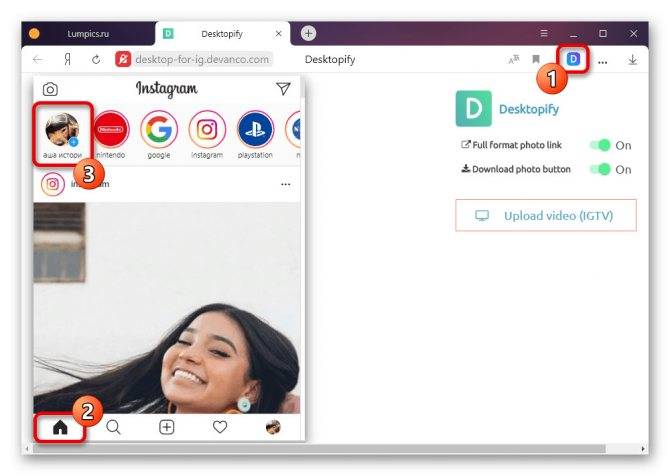
Дальнейшие действия выполняются точно так же, как было описано в первом разделе инструкции. При этом учтите, что в случае с Firefox и Оперой придется использовать другие, хоть и сильно похожие решения.
Вариант 2: Stories for Instagram
Расширение Stories for Instagram, как видно из названия, по большей части нацелено на работу с историями, включая добавление новых, но уже без мобильной версии сайта. К сожалению, данное ПО доступно для использования только в Хроме и Яндекс.Браузере.
- Перейдите по расположенной выше ссылке на страницу расширения, воспользуйтесь кнопкой «Установить» и подтвердите процедуру с помощью соответствующей кнопки во всплывающем окне.
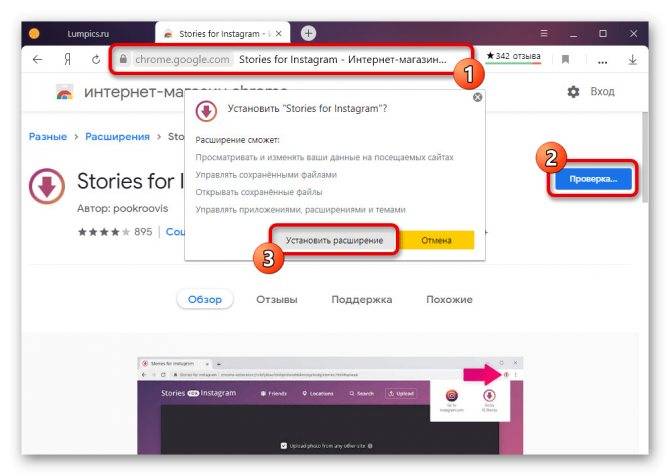
Вне зависимости от просматриваемого сайта, на панели дополнений щелкните левой кнопкой мыши по значку только что добавленного ПО. Здесь необходимо выбрать пункт «Go to Stories».
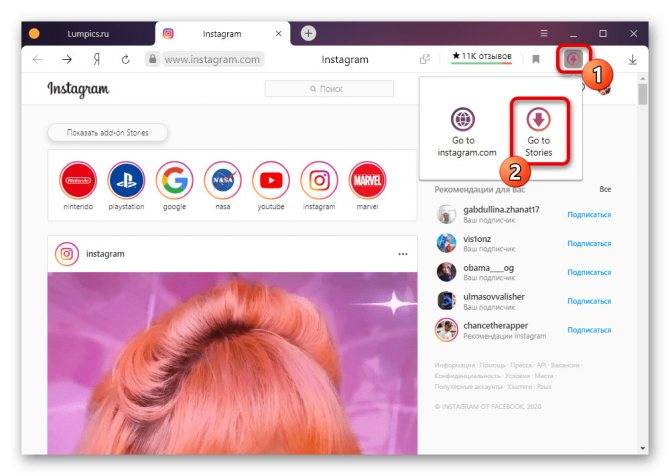
Оказавшись на странице с настройками расширения, нажмите «Загрузить» на верхней панели. После этого перейдите к созданию новой истории с помощью кнопки «Загрузить фото в истории».
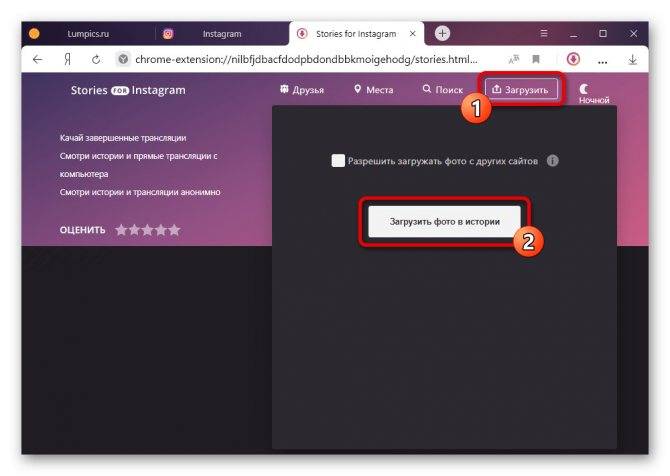
Через новое окно выберите нужный графический файл в поддерживаемом формате и кликните «Открыть» в правом нижнем углу.
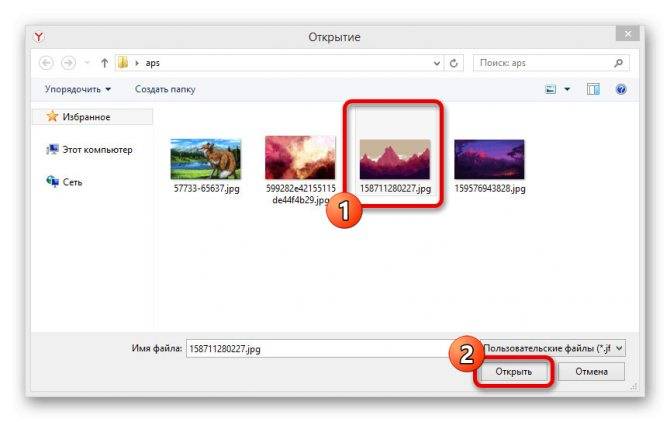
С помощью внутреннего редактора, предоставляющего крайне скромные возможности, поверните и кадрируйте изображение. Чтобы завершить обработку и произвести публикацию, воспользуйтесь кнопкой «Добавить».
Картинка в неизменном виде сохранится в формате сторис и будет доступна для просмотра, независимо от версии сайта.
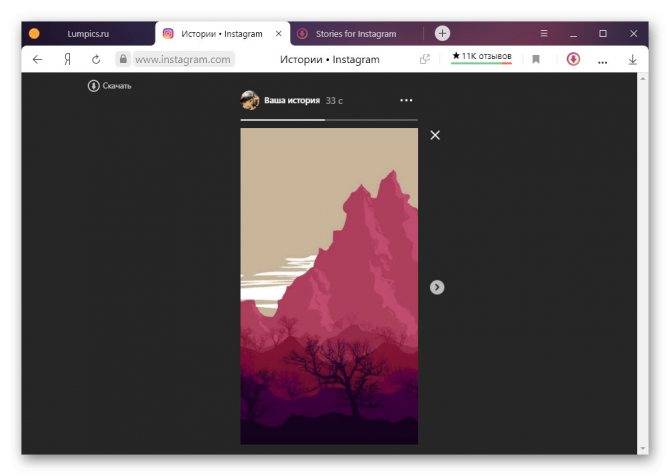
Данный способ ограничен больше, чем мобильная версия, и потому рекомендуется лишь в крайнем случае, если вам будет достаточно простого добавления фотографии. При этом отдельно все же отметим, что ПО позволяет не только загружать сторис, но и выполнять многие другие задачи, включая скачивание контента.
Как ответить на Историю в ВК
Чтобы ответить на историю Вашего друга в ВК
достаточно открыть её
и в левом нижнем углу нажать на иконку
.
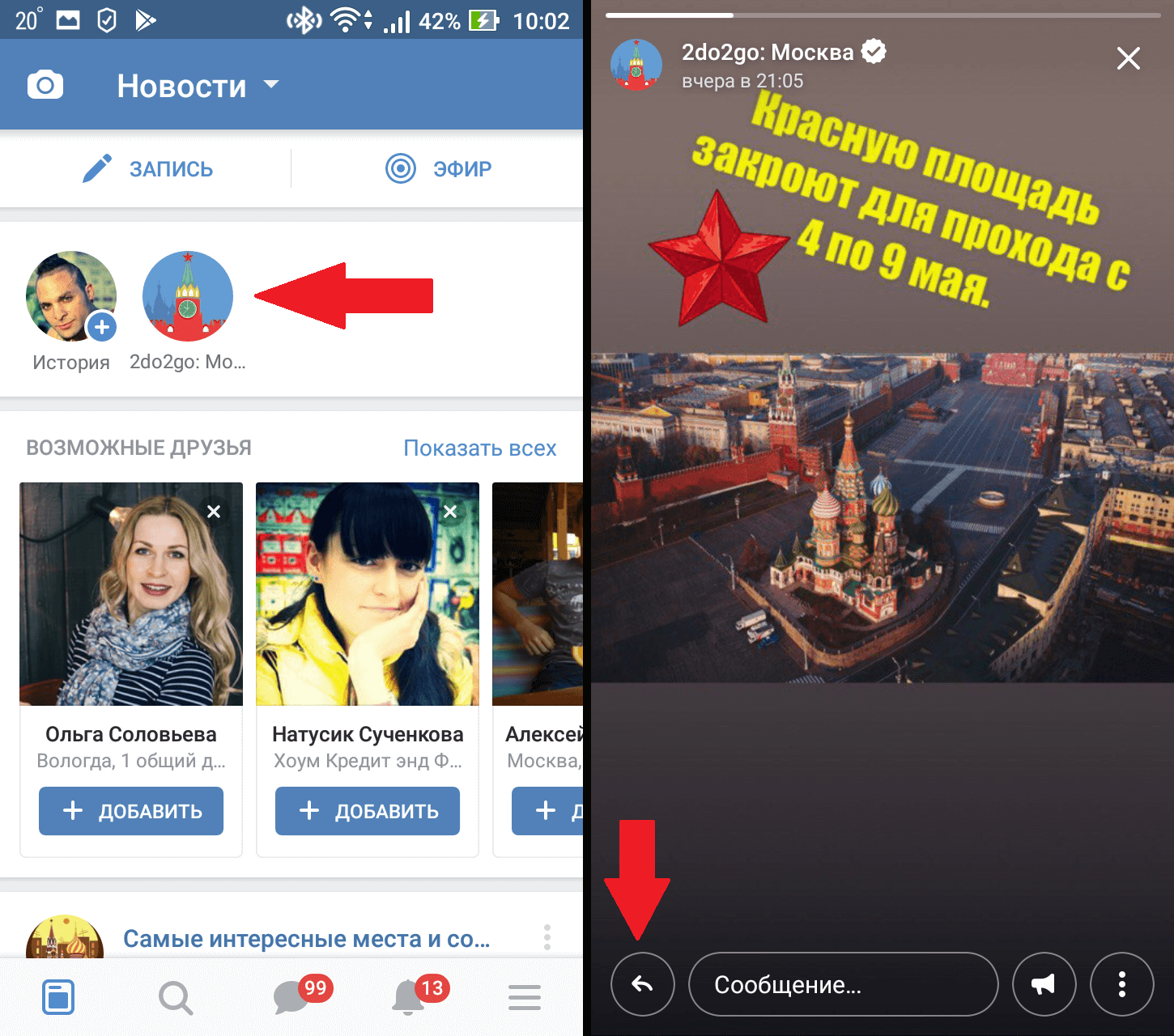
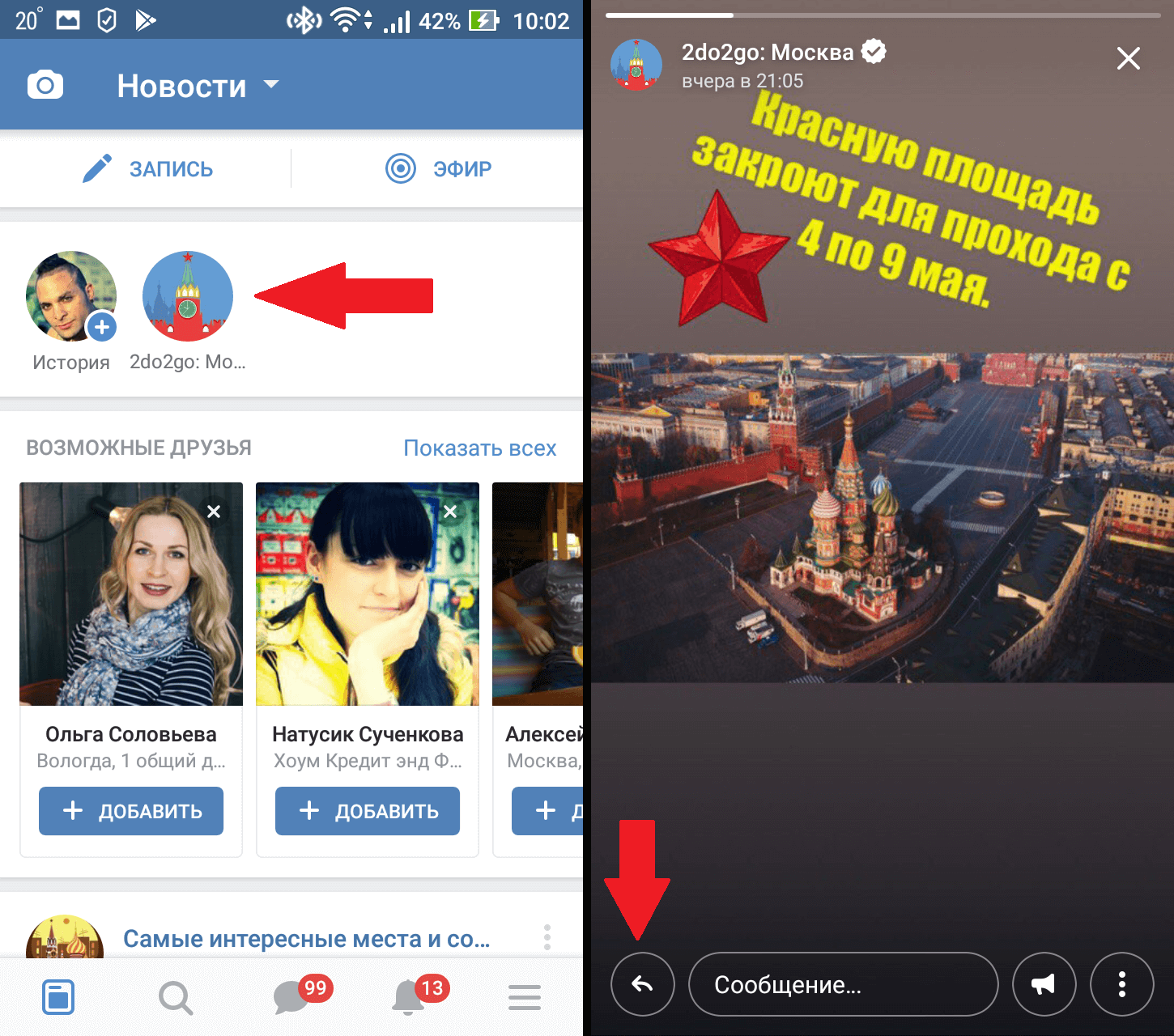
Ответы будут отображаться при просмотре истории
;
Заметил много вопросов по историям, поэтому отвечу прямо здесь:
Вопрос:
Сколько секунд длиться одна история?
Ответ:
До 15 секунд – видео, 3 секунды – фотография.
Вопрос:
Когда история самоуничтожится?
Ответ:
Через 24 часа с момента публикации.
Вопрос:
Что именно можно прикреплять в истории?
Ответ:
Фотографии и видеозаписи, дополнительно – стикеры, надписи, маски.
Ответ:
Пока что можно прикрепить только 1 изображение (сообществам более 3).
Вопрос:
Почему только 3 секунды длиться история?
Ответ:
Если в истории задействована фотография, то только 3 секунды, если видео, то до 14 секунд.
Вопрос:
Не понимаю, как добавить видео в историю?
Ответ:
Нужно нажать на круглую кнопку и удерживать её столько секунд, сколько нужно (до 14).
Вопрос:
Как от некоторых пользователей?
Ответ:
В настройках, во вкладке “Приватность” есть пункт “Кто видит мои истории”. Можно настроить по-своему усмотрению.
Вопрос:
Увидит ли пользователь, что я посмотрел его историю?
Ответ:
Нет, видна лишь общая статистика просмотров.
Ответ:
Такой функции нет, есть всякие эмулятор, но не рекомендую ими пользоваться. Все скрипты давно устарели.
Вопрос:
Как загружать 2 и более истории в день?
Ответ:
На данный момент сутки можно публиковать только 1 историю (раньше было 2).
Вопрос:
Как создать историю в ВК от имени сообщества.
Ответ:
Пока режим находится в тестировании, публиковать истории могут только крупные сообщества, принявшие участие в нём (MDK, Подслушано, Лентач) и с галочкой (официальные). В скором времени публиковать истории смогут все сообщества. Мы сообщим когда.
UPD: 26 февраля 2019 года появилась возможность . Но сообщество должно иметь не менее 10 тыс. подписчиков!
Всем привет! Сегодня я поведаю вам большой секрет, а именно, как в вк выложить историю с компьютера без программ и эмуляторов. Stories — это очень клевая вещь, которая пришла из фейсбука и инстаграма и теперь активно используется вконтакте, позволяя добавлять свежие события в вашей жизни. Но, к сожалению, эта функция доступна только обладателям официального приложения на телефоне. А что делать тем, у кого нет приложения или вообще мобильного телефона на андроиде, как и айфона? Но не отчаивайтесь. Выход есть.
Не пугайтесь слова «Код». Мы не будем программировать ничего страшного. Просто следуйте инструкции и вы сами в этом убедитесь.
Перейдите по этой ссылке
и вы перейдете в специальный режим разработчика вконтакте. Не волнуйтесь. Это даже не сторонний сайт, а именно ВК. После этого спуститесь вниз, пока не увидите специальные поля для ввода.
Если вы хотите выложить фото в историю в вк с компьютера, то поле code вставьте данный код:
Если же вы хотите сделать видео, то в тоже самое окно нужно будет вставить уже другой код:
Какой бы вариант вы не выбрали, после вставки нажмите на кнопку «Выполнить»
. Сразу после этого появится новая кнопка «Выберите файл»
. Нажмите на нее и найдите на компьютере фотку или видео, которое вы хотите выложить. Только помните, максимальный размер файла всего 5 мегабайт, поэтому не слишком увлекайтесь.
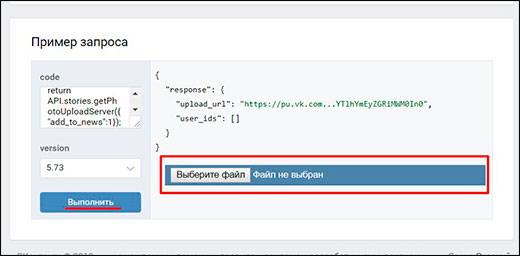
После нескольких секунд ожидания, вам покажется выполненный код, который будет означать, что ваши stories опубликованы. Можете сами убедиться в этом, посетив свою ленту новостей на аккаунте.
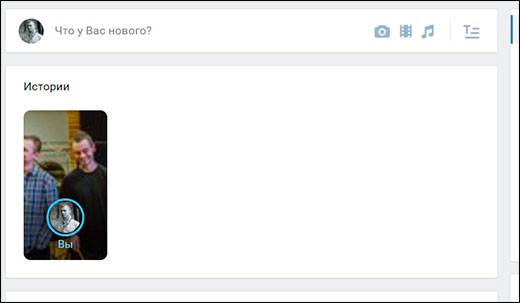
Если вы захотите сделать несколько файлов в одной stories, то просто повторите процедуру несколько раз. Каждая фотография будет проигрываться по несколько секунд, после чего сменяться на другую. Но учтите, что если вы захотите удалить историю, то перемещать в корзину придется каждый фрагмент отдельно. Но это всё, на что способен данный метод. На маски и стикеры можете не расчитывать.
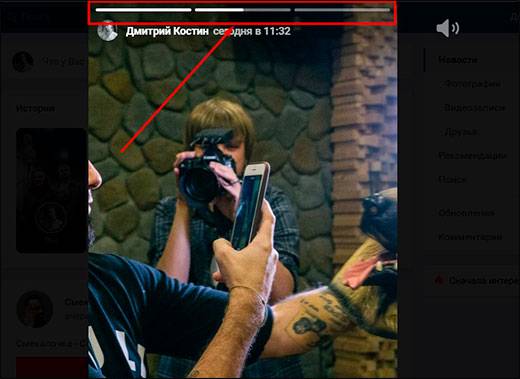
Если для вас это все сложно, то вы можете посмотреть мое видео на ютубе, которое я выложил специально для вас.